Page 1
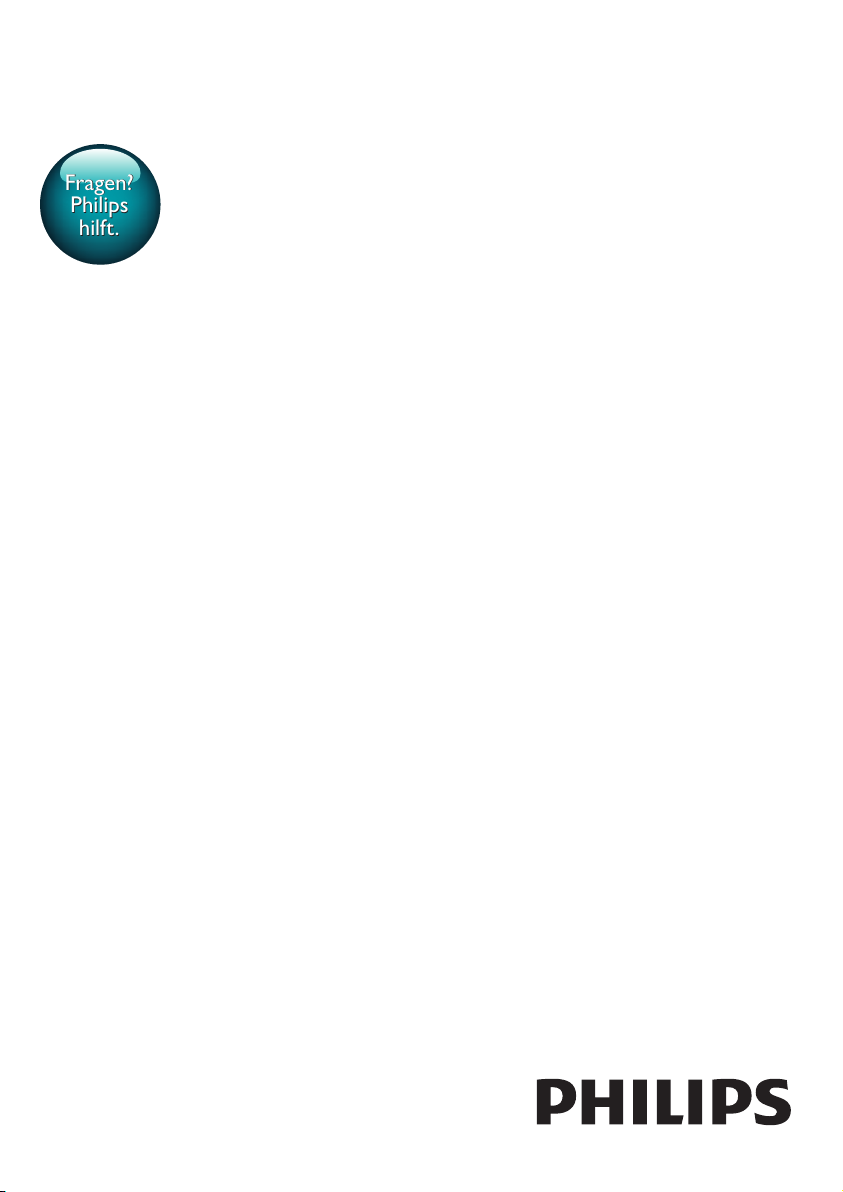
Immer für Sie da
Fragen?
Philips
hilft.
Fragen?
Philips
hilft.
Hier können Sie Ihr Produkt registrieren und Unterstützung erhalten:
www.philips.com/support
HTB7250D
HTB7255D
Benutzerhandbuch
Page 2

Page 3
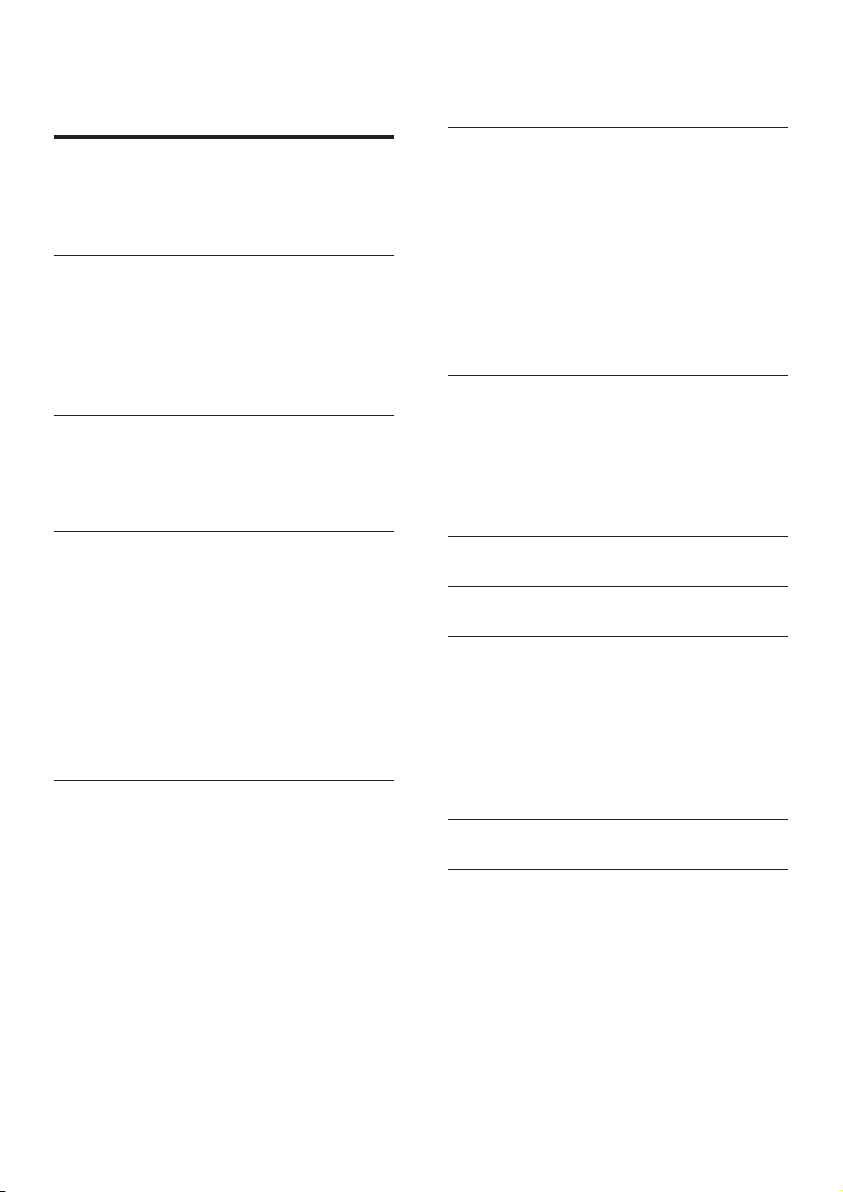
Inhaltsangabe
Durchsuchen des PCs über DLNA 30
Auswählen des Tons 32
1 Hilfe und Support 2
Verwenden der Bildschirmhilfe
(Benutzerhandbuch) 2
Navigieren in der Bildschirmhilfe 2
2 Wichtig 4
Sicherheit 4
Hinweise zu Gesundheitsrisiken bei
der Wiedergabe von 3D-Inhalten 5
Pege Ihres Geräts 5
Umweltschutz 6
3 Ihr Home Entertainment-System 7
Fernbedienung 7
Hauptgerät 9
Anschlüsse 9
4 Anschließen und Einrichten 11
Anschließen der Lautsprecher 11
Fernsehanschluss 12
Anschließen eines Audioausgangs
von einem Fernseher und anderen
Geräten 13
Einrichten von EasyLink (HDMI-CEC-
Steuerung) 14
Anschließen und Einrichten eines
Heimnetzwerks 15
5 Verwenden des Home
Entertainment-Systems 18
Zugriff auf das Home-Menü 18
Scheiben 18
Audiowiedergabe über Bluetooth 20
Datendateien 21
USB-Speichergeräte 22
Audio-, Video- und Bildoptionen 23
Radio 24
MP3-Player 25
iPod oder iPhone 25
Bedienung per Smartphone 26
Durchsuchen von Smart TV 28
Internetradio 30
6 Ändern von Einstellungen 34
Spracheinstellungen 34
Bild- und Videoeinstellungen 34
Audioeinstellungen 35
Einstellungen zur Kindersicherung 35
Anzeigeeinstellungen 35
Einstellungen zur Energieeinsparung 35
Lautsprechereinstellungen 36
Wiederherstellen der
Standardeinstellungen 36
7 Aktualisieren der Software 37
Prüfen der Software-Version 37
Aktualisieren der Software über USB 37
Aktualisieren der Software über das
Internet 38
Aktualisieren der Bildschirmhilfe 38
8 Produktspezikationen 40
9 Fehlerbehebung 44
10 Hinweis 47
Copyright 47
Open-Source-Software 47
RMVB Endbenutzervereinbarung (nur
Asien-Pazik-Raum und China) 47
Prüfzeichen 48
Marken 48
11 Sprachcode 50
12 Index 51
1DE
Page 4
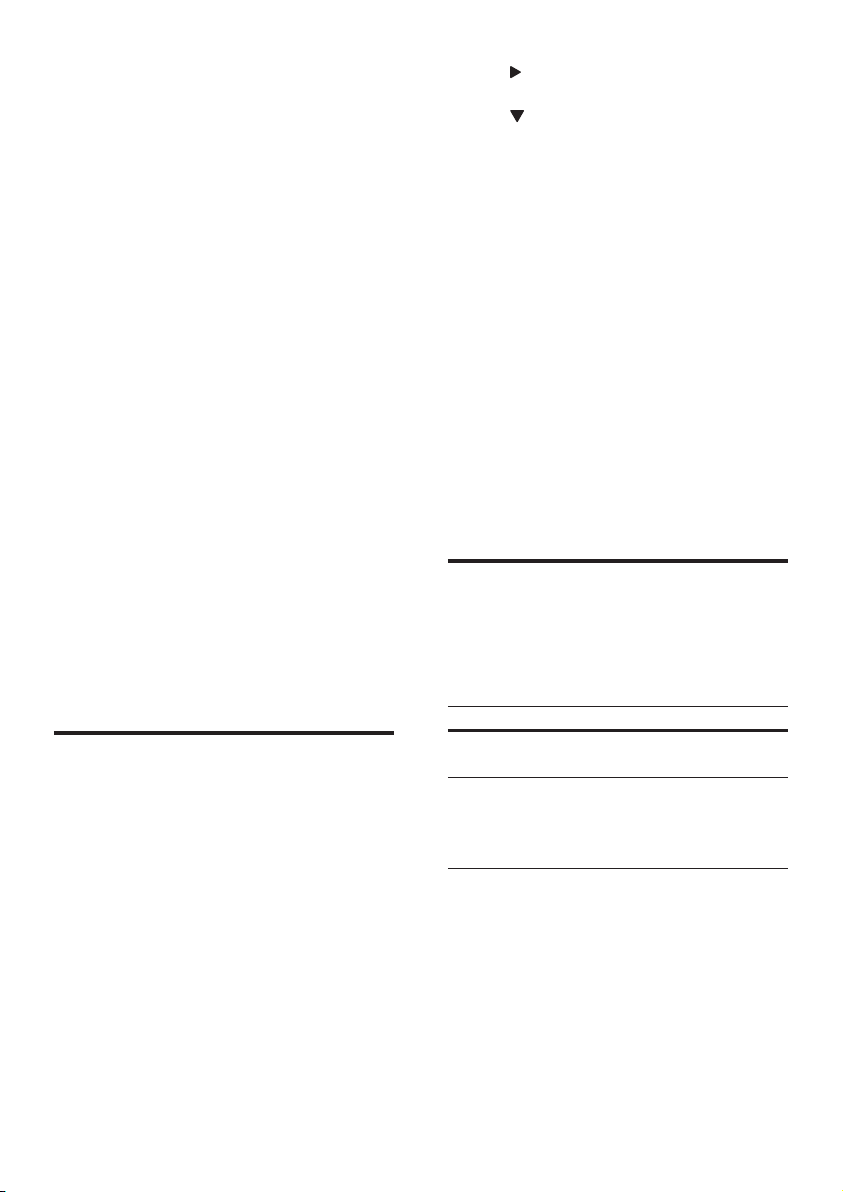
1 Hilfe und
Support
Philips bietet umfangreichen OnlineSupport. Besuchen Sie unsere Website unter
www.philips.com/support, wenn Sie folgende
Aktivitäten durchführen möchten:
• Herunterladen des vollständigen
Benutzerhandbuchs
• Drucken der Kurzanleitung
• Anzeigen der Videoanleitungen (nur für
ausgewählte Modelle verfügbar)
• Suchen von Antworten auf häug gestellte
Fragen (FAQs)
• Einsenden spezieller Fragen per E-Mail
• Kontaktaufnehmen mit einem unserer
Support-Mitarbeiter
Befolgen Sie die Anweisungen auf der Website
zur Auswahl Ihrer Sprache, und geben Sie dann
die Modellnummer Ihres Produkts ein.
Sie können sich für Support auch an ein Philips
Service-Center in Ihrem Land wenden. Bevor
Sie Philips kontaktieren, sollten Sie das Modell
und die Seriennummer Ihres Produkts notieren.
Diese Informationen nden Sie auf der Rück-
oder Unterseite Ihres Produkts.
• : Drücken Sie OK, um die
Unterthemen zu erweitern.
• : Drücken Sie OK, um die
Unterthemen zu schließen, oder
drücken Sie Navigationstasten
(nach oben/unten), um ein Thema
auszuwählen.
• Um zwischen dem linken und dem
rechten Bereich zu wechseln, drücken Sie
Navigationstasten (links/rechts).
• Im rechten Bereich wird der Inhalt des
ausgewählten Themas angezeigt. Wenn Sie
weitere Hilfe zum Inhalt benötigen, blättern
Sie nach unten zu den Verwandten
Themen.
Mit der Fernbedienung Ihres Home
Entertainment-Systems können Sie die
Bildschirmhilfe auswählen und darin navigieren
(siehe 'Navigieren in der Bildschirmhilfe' auf
Seite 2).
Navigieren in der Bildschirmhilfe
Drücken Sie eine Taste auf Ihrer Fernbedienung,
um die Bildschirmhilfe anzuzeigen.
Verwenden der Bildschirmhilfe (Benutzerhandbuch)
Damit Sie einfach und schnell auf die
Bildschirmhilfe (bzw. das Benutzerhandbuch)
zugreifen können, ist sie im Home
Entertainment-System gespeichert.
Die Bildschirmhilfe besteht aus zwei Bereichen.
• Im linken Bereich werden zwei
Registerkarten angezeigt: Inhalt und Index.
Navigieren Sie im Inhalt oder Index, und
wählen Sie ein Thema aus. Die Legenden
zur Darstellung des Inhalts lauten wie folgt:
2 DE
Taste Aktion
HELP Öffnen oder Schließen der
Bildschirmhilfe.
OK Anzeigen der
ausgewählten Seite
oder Erweitern der
Unterthemen unter Inhalt.
Page 5
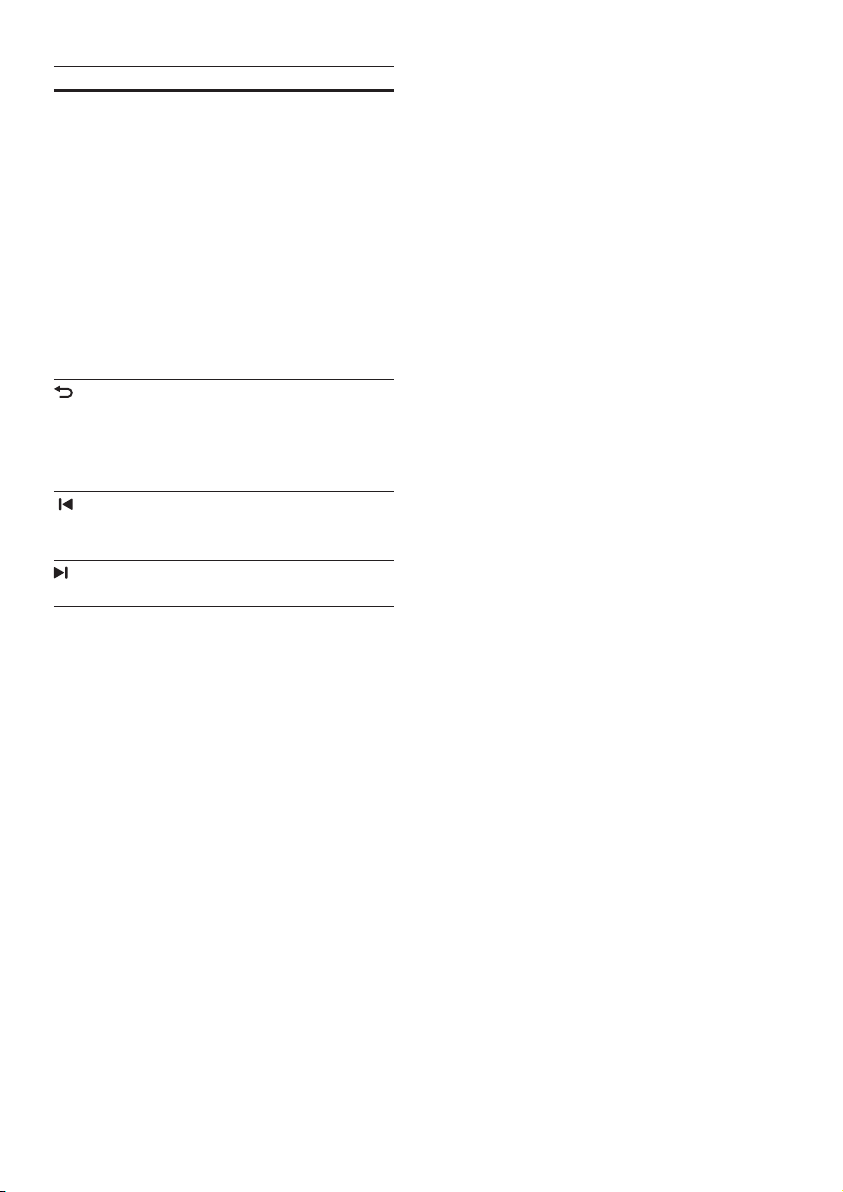
Taste Aktion
Navigationstasten Nach oben: Nach oben
Blättern oder Wechseln
zur vorangehenden Seite.
Nach unten: Nach unten
Blättern oder Wechseln
zur nächsten Seite.
Nach rechts: Navigieren
zum rechten Bereich oder
nächsten Indexeintrag.
Nach links: Navigieren
zum linken Bereich
oder vorangehenden
Indexeintrag.
BACK Nach oben Blättern in
Inhalt oder Index.
Vom rechten Bereich zu
Inhalt im linken Bereich
blättern.
(Zurück) Anzeigen der zuletzt
aufgerufenen Seite im
Verlauf.
(Weiter) Anzeigen der nächsten
Seite im Verlauf.
3DE
Page 6
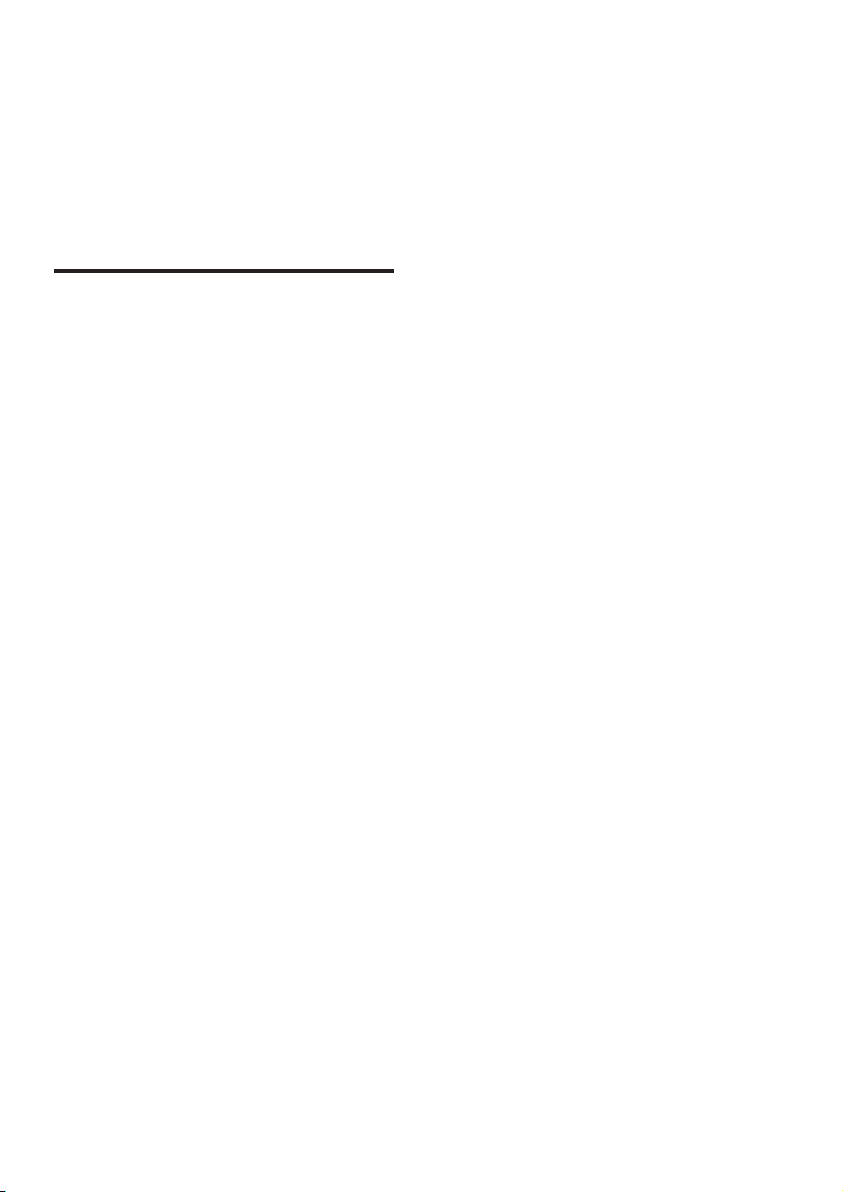
2 Wichtig
Lesen Sie alle Anweisungen gründlich durch,
bevor Sie Ihr Gerät verwenden. Wenn Sie sich
bei der Verwendung nicht an die folgenden
Hinweise halten, erlischt Ihre Garantie.
Sicherheit
Risiko von Stromschlägen und Brandgefahr!
• Setzen Sie das Gerät sowie das Zubehör
weder Regen noch Wasser aus. Platzieren
Sie niemals Behälter mit Flüssigkeiten wie
Vasen in der Nähe des Geräts. Wenn das
Gerät außen oder innen mit Flüssigkeit
in Kontakt kommt, ziehen Sie sofort den
Netzstecker. Kontaktieren Sie das Philips
Kundendienstzentrum, um das Gerät vor
der erneuten Nutzung überprüfen zu
lassen.
• Setzen Sie das Gerät sowie das Zubehör
nie offenem Feuer oder anderen
Wärmequellen (z. B. direktem Sonnenlicht)
aus.
• Führen Sie keine Gegenstände in die
Lüftungsschlitze oder andere Öffnungen
des Produkts ein.
• Wenn der Netzstecker bzw. Gerätestecker
als Trennvorrichtung verwendet wird, muss
die Trennvorrichtung frei zugänglich bleiben.
• Trennen Sie das Gerät vor Gewittern vom
Netzanschluss.
• Ziehen Sie immer am Stecker, um das
Stromkabel vom Netzanschluss zu trennen,
niemals am Kabel.
Kurzschluss- und Feuergefahr!
• Stellen Sie vor dem Verbinden des Geräts
mit dem Stromnetz sicher, dass die
Netzspannung mit dem auf der Rückseite
oder Unterseite des Geräts aufgedruckten
Wert übereinstimmt. Verbinden Sie das
Gerät nicht mit dem Netzanschluss, falls
die Spannung nicht mit diesem Wert
übereinstimmt.
Verletzungsgefahr und Beschädigungsgefahr für
das Home Entertainment-System!
• Für Produkte, die an der Wand montiert
werden können, verwenden Sie nur die
mitgelieferte Wandhalterung. Bringen Sie
die Wandhalterung an einer Wand an, die
das Gesamtgewicht des Produkts und der
Wandhalterung tragen kann. Koninklijke
Philips Electronics N.V. haftet nicht für eine
unsachgemäße Wandmontage, die Unfälle,
Verletzungen oder Sachschäden zur Folge
hat.
• Verwenden Sie zum Aufstellen der
Lautsprecher mit Standfuß nur die im
Lieferumfang enthaltenen Standfüße.
Befestigen Sie den Standfuß fest am
Lautsprecher. Stellen Sie den montierten
Standfuß auf eine ache, ebene Oberäche,
die für das gesamte Gewicht von
Lautsprecher und Standfuß geeignet ist.
• Platzieren Sie das Gerät niemals auf
Netzkabeln oder anderen elektrischen
Geräten.
• Wenn das Gerät bei Temperaturen unter
5 °C transportiert wird, packen Sie es aus,
und warten Sie, bis es Zimmertemperatur
erreicht hat, bevor Sie es mit dem
Netzanschluss verbinden.
• Sichtbare und unsichtbare Laserstrahlen,
wenn geöffnet. Strahlenkontakt vermeiden.
• Berühren Sie niemals die optische Linse im
Innern des Disc-Fachs.
• Teile dieses Produkts können aus Glas sein.
Seien Sie vorsichtig, um Verletzung und
Beschädigungen zu vermeiden.
Risiko der Überhitzung!
• Stellen Sie dieses Gerät nicht in
einem geschlossenen Bereich auf. Das
Gerät benötigt an allen Seiten einen
Lüftungsabstand von mindestens 10 cm.
Stellen Sie sicher, dass keine Vorhänge und
anderen Gegenstände die Lüftungsschlitze
des Geräts abdecken.
4 DE
Page 7
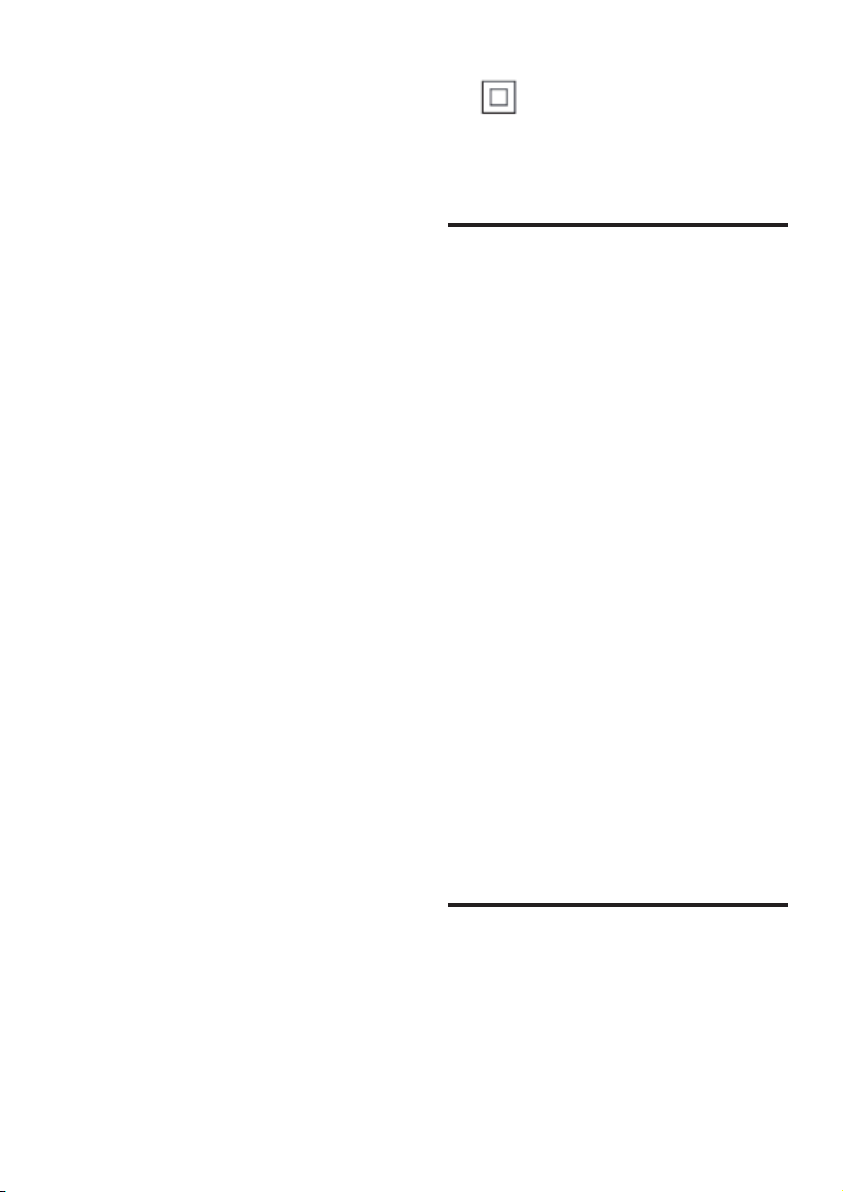
Kontamination möglich!
• Verwenden Sie niemals zugleich alte
und neue Batterien oder Batterien
unterschiedlichen Typs (z. B. Zink-Kohleund Alkali-Batterien).
• Es besteht Explosionsgefahr, wenn
Batterien nicht ordnungsgemäß eingesetzt
werden. Ersetzen Sie die Batterien nur
durch Batterien desselben bzw. eines
gleichwertigen Typs.
• Nehmen Sie die Batterien heraus, wenn
sie leer sind oder wenn die Fernbedienung
längere Zeit nicht verwendet wird.
• Batterien enthalten chemische Substanzen
und müssen ordnungsgemäß entsorgt
werden.
Gefahr des Verschluckens von Batterien!
• Das Produkt bzw. die Fernbedienung
kann eine münz-/knopfähnliche Batterie
enthalten, die verschluckt werden könnte.
Bewahren Sie die Batterie jederzeit
außerhalb der Reichweite von Kindern auf!
Wenn die Batterie verschluckt wird, kann
dies zu ernsthaften Verletzungen oder zum
Tod führen. Innerhalb von zwei Stunden
nach dem Verschlucken können schwere
innere Entzündungen auftreten.
• Wenn Sie glauben, dass eine Batterie
verschluckt wurde oder anderweitig in
den Körper gelangt ist, konsultieren Sie
umgehend einen Arzt.
• Wenn Sie die Batterien austauschen,
bewahren Sie alle neuen und gebrauchten
Batterien außerhalb der Reichweite von
Kindern auf. Vergewissern Sie sich, dass
das Batteriefach vollständig geschlossen
ist, nachdem Sie die Batterie ausgetauscht
haben.
• Wenn das Batteriefach nicht vollständig
geschlossen werden kann, verwenden Sie
das Produkt nicht mehr. Bewahren Sie es
außerhalb der Reichweite von Kindern auf,
und wenden Sie sich an den Hersteller.
Gerät der GERÄTEKLASSE II mit doppelter
Isolierung und ohne Schutzleiter.
Hinweise zu Gesundheitsrisiken bei der Wiedergabe von 3D-Inhalten
Falls Sie oder ein Familienmitglied unter
Epilepsie oder photosensitiver Epilepsie leiden,
sollten Sie sich an einen Arzt wenden, bevor Sie
sich blinkenden Lichtquellen, schnellen Bildfolgen
oder 3D-Bildern aussetzen.
Zur Vermeidung von Beschwerden, wie zum
Beispiel Benommenheit, Kopfschmerzen
oder Desorientierung, sollten Sie sich der
Wiedergabe von 3D-Bildern nicht über längere
Zeit hinweg aussetzen. Wenn Beschwerden
auftreten, stoppen Sie die Wiedergabe von
3D-Bildern, und nehmen Sie erst dann eine
evtl. gefährliche Aktivität auf (z. B. Autofahren),
nachdem Ihre Symptome verschwunden sind.
Bei fortdauernden Symptomen sollten Sie die
Wiedergabe von 3D-Bildern nicht fortsetzen,
sondern zunächst einen Arzt konsultieren.
Eltern sollten ihre Kinder während der
Wiedergabe von 3D-Bildern beobachten und
sicherstellen, dass keine der oben aufgeführten
Beschwerden auftreten. Die Wiedergabe von
3D-Bildern wird für Kinder unter 6 Jahren nicht
empfohlen, da ihr Visualisierungssystem noch
nicht völlig entwickelt ist.
PegeIhresGeräts
• Legen Sie keine anderen Gegenstände
außer Discs in das Disc-Fach.
• Legen Sie keine verbogenen Discs oder
Discs mit Rissen in das Disc-Fach.
5DE
Page 8
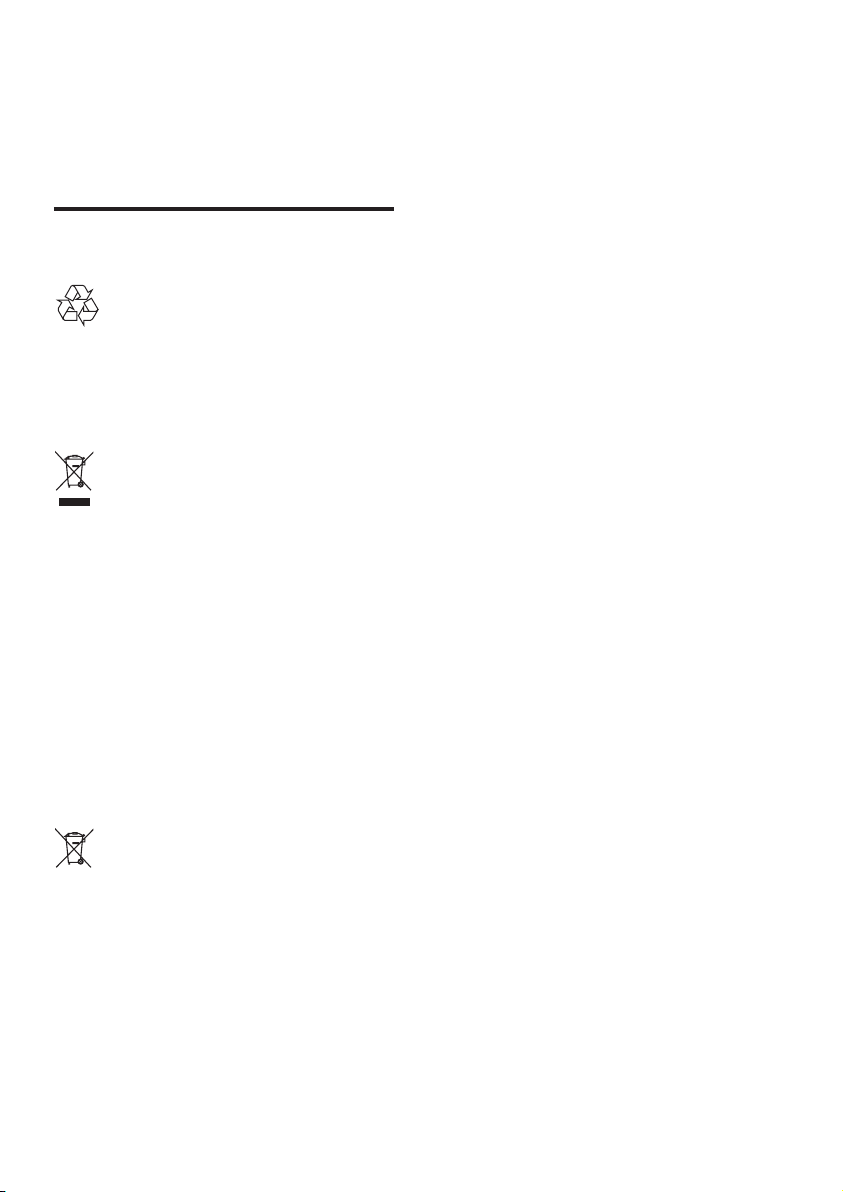
• Wenn Sie das Gerät über längere Zeit
nicht verwenden, nehmen Sie die Discs aus
dem Disc-Fach.
• Reinigen Sie das Gerät nur mit einem
Mikrofasertuch.
Umweltschutz
Ihr Gerät wurde unter Verwendung
hochwertiger Materialien und Komponenten
entwickelt und hergestellt, die recycelt und
wiederverwendet werden können.
Bendet sich dieses Symbol (durchgestrichene
Abfalltonne auf Rädern) auf dem Gerät,
bedeutet dies, dass für dieses Gerät die
Europäische Richtlinie 2002/96/EG gilt.
Informieren Sie sich über die örtlichen
Bestimmungen zur getrennten Sammlung
elektrischer und elektronischer Geräte.
Richten Sie sich nach den örtlichen
Bestimmungen und entsorgen Sie Altgeräte
nicht über Ihren Hausmüll.
Durch die korrekte Entsorgung Ihrer Altgeräte
werden Umwelt und Menschen vor möglichen
negativen Folgen geschützt.
Ihr Produkt enthält Batterien, die der
Europäischen Richtlinie 2006/66/EG unterliegen.
Diese dürfen nicht mit dem normalen Hausmüll
entsorgt werden.
Bitte informieren Sie sich über die örtlichen
Bestimmungen zur gesonderten Entsorgung
von Batterien, da durch die korrekte Entsorgung
Umwelt und Menschen vor möglichen
negativen Folgen geschützt werden.
6 DE
Page 9
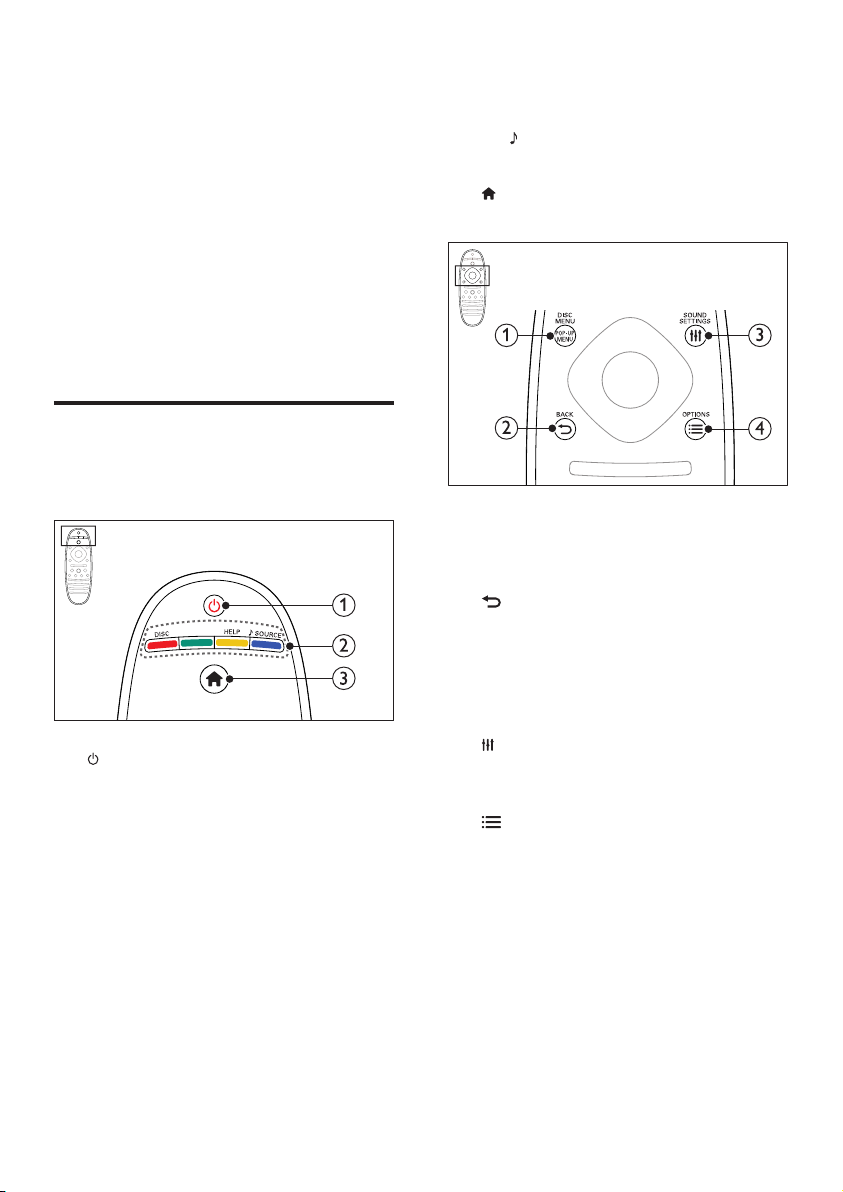
3 Ihr Home
EntertainmentSystem
Herzlichen Glückwunsch zu Ihrem Kauf
und willkommen bei Philips! Um die
Unterstützung von Philips optimal nutzen
zu können (z. B. Benachrichtigungen für
Softwareaktualisierungen), registrieren Sie Ihr
Produkt bitte unter www.philips.com/welcome.
Fernbedienung
• iPod/iPhone: Umschalten zu iPod/
iPhone als Quelle.
• HELP: Zugreifen auf die Bildschirmhilfe.
• SOURCE: Auswählen einer
Audioeingangsquelle.
c (Home)
Zugriff auf das Home-Menü.
In diesem Abschnitt wird die Fernbedienung im
Überblick dargestellt.
iPod/iPhone
a (Standby-Ein)
• Einschalten des Home EntertainmentSystems bzw. Umschalten auf Standby.
• Wenn EasyLink aktiviert ist, werden
durch Gedrückthalten der Taste über
einen Zeitraum von mindestens
3 Sekunden alle HDMI-CEC-
kompatiblen Geräte in den Standby-
Modus versetzt.
b Source-Tasten / Farbtasten
• Farbtasten: Auswählen von Aufgaben
oder Optionen für Blu-ray-Discs oder
Smar t TV-Dienste.
• DISC: Wechseln zur Disc-Quelle.
a POP-UP MENU/DISC MENU
Zugreifen oder Schließen des Disc-Menüs,
wenn Sie eine Disc abspielen.
b BACK
• Zurückkehren zu einem vorherigen
Menübildschirm.
• Im Radiomodus werden durch
Gedrückthalten der Taste die aktuellen
voreingestellten Radiosender gelöscht.
c SOUND SETTINGS
Zugreifen auf die Tonoptionen oder
Beenden der Tonoptionen.
d OPTIONS
• Zugreifen auf mehr
Wiedergabeoptionen beim Abspielen
einer Disc oder eines USB-
Speichergeräts.
• Suchen von Radiosendern im
Radiomodus.
7DE
Page 10
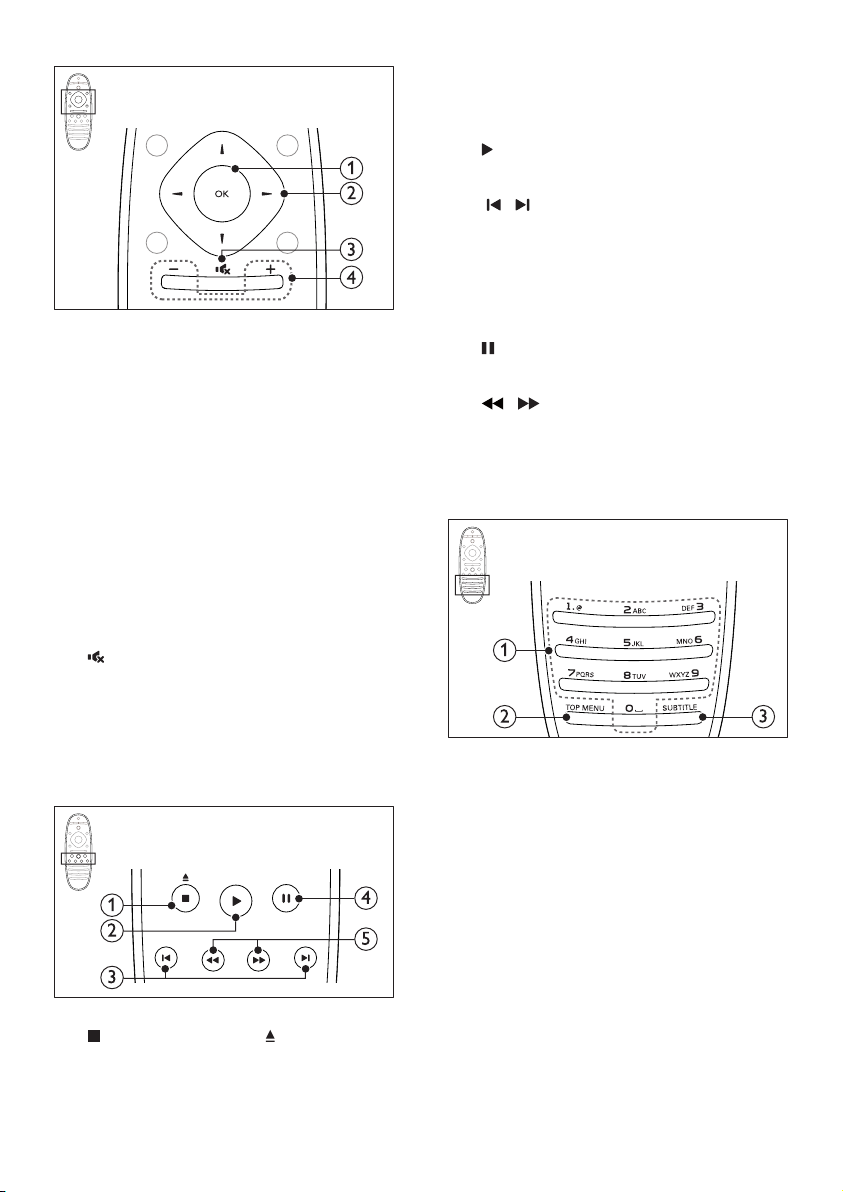
a OK
Bestätigen einer Eingabe oder Auswahl.
b Navigationstasten
• Durchlaufen der Menüs.
• Drücken Sie bei der Netzwerk- und
Passwort-Einrichtung nach links, um ein
Zeichen zu löschen.
• Drücken Sie im Radio-Modus die
Pfeiltaste nach links/rechts, um den
automatischen Suchlauf zu starten.
• Durch Drücken der Pfeiltaste nach
oben/unten kann im Radiomodus die
Empfangsfrequenz eingestellt werden.
c (Stummschaltung)
Stummschalten oder erneutes Einschalten
des Tons.
d +/- (Lautstärke)
Erhöhen oder Verringern der Lautstärke
oder Beenden der Stummschaltung
a (Stopp) / Auswerfen ( )
• Stoppen der Wiedergabe.
• Halten Sie diese Taste drei Sekunden
lang gedrückt, um die Disc
auszuwerfen.
b (Wiedergabe)
Starten oder Fortsetzen der Wiedergabe.
c / (Zurück/Vor)
• Springen zum vorherigen oder
nächsten Track, Kapitel oder zur
vorherigen/nächsten Datei.
• Im Radiomodus: Auswählen eines
voreingestellten Radiosenders.
d (Pause)
Anhalten der Wiedergabe.
e / (Schneller Rücklauf/Schneller
Vorlauf)
Vorwärts- und Rückwärtssuche.
Durch mehrmaliges Drücken kann die
Suchgeschwindigkeit geändert werden.
a Alphanumerische Tasten
• Eingeben von Werten oder
Buchstaben (wie bei der Eingabe von
SMS).
• Im Radiomodus: Auswählen eines
voreingestellten Radiosenders.
b HAUPTMENÜ
Zugreifen auf das Hauptmenü einer VideoDisc.
c SUBTITLE
Auswählen einer Untertitelsprache bei
Video-Discs.
8 DE
Page 11
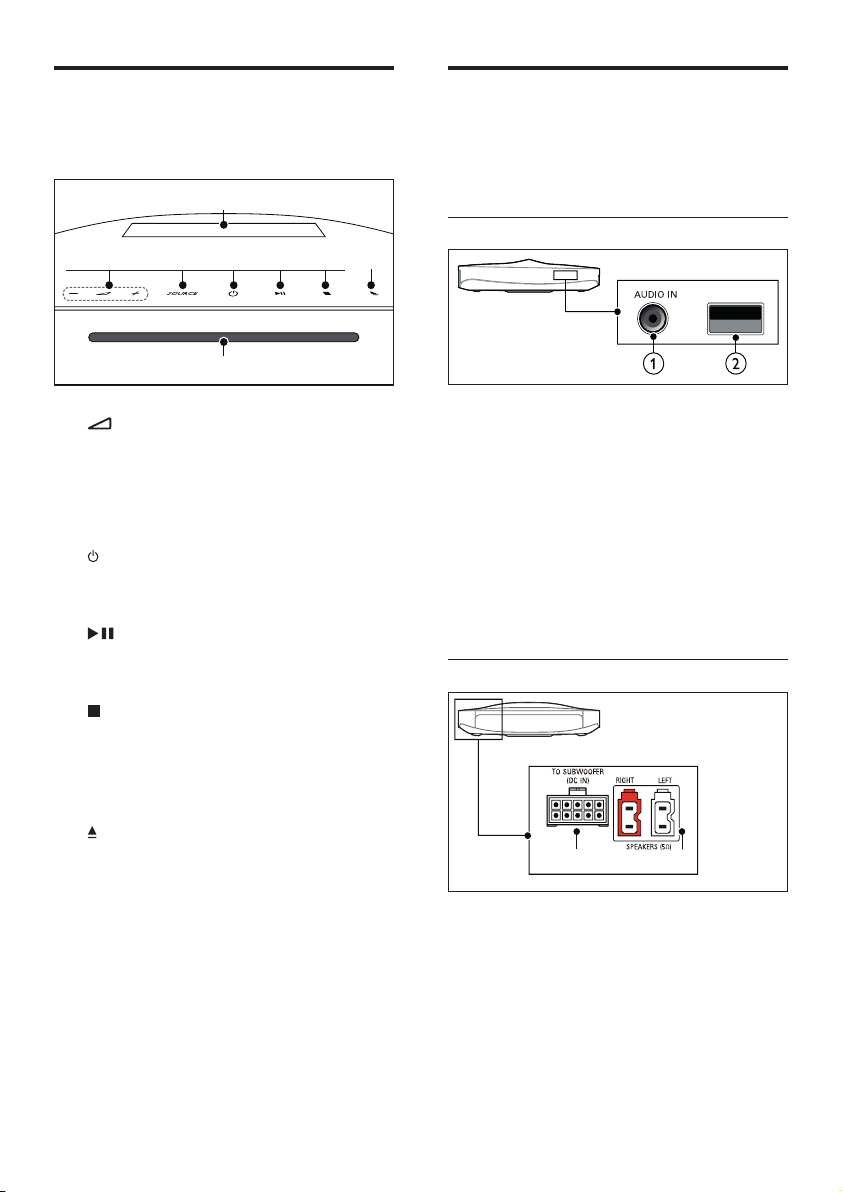
Hauptgerät
Anschlüsse
In diesem Abschnitt wird das Hauptgerät im
Überblick dargestellt.
g
a
bc
a +/-
Erhöhen oder Verringern der Lautstärke.
b SOURCE
Auswählen einer Audio- oder Videoquelle
für das Home Entertainment-System.
c (Standby-Ein)
Einschalten des Home EntertainmentSystems bzw. Umschalten auf Standby.
d (Wiedergabe/Pause)
Starten, Anhalten, Fortsetzen der
Wiedergabe.
e (Stopp)
• Stoppen der Wiedergabe.
• Im Radiomodus werden durch
Gedrückthalten der Taste die aktuellen
voreingestellten Radiosender gelöscht.
f (Auswerfen)
Auswerfen einer Disc.
g Anzeigefeld
h Disc-Fach
de
h
f
In diesem Abschnitt erhalten Sie einen
Überblick über die Anschlüsse Ihres Home
Entertainment-Systems.
Seitliche Anschlüsse
iPod/ iPhone
a AUDIO IN
Audioeingang für einen MP3-Player mit
3,5 mm Buchse.
b iPod/iPhone (USB)
• USB-Eingang für Audio-, Video- oder
Bildwiedergabe.
• Herstellen einer Verbindung mit einem
iPod oder iPhone.
• Zugreifen auf BD-Live.
Linke Rückseite
a
b
a TO SUBWOOFER
Anschluss für den mitgelieferten
Subwoofer.
b SPEAKERS
Anschluss für die mitgelieferten
Lausprecher.
9DE
Page 12
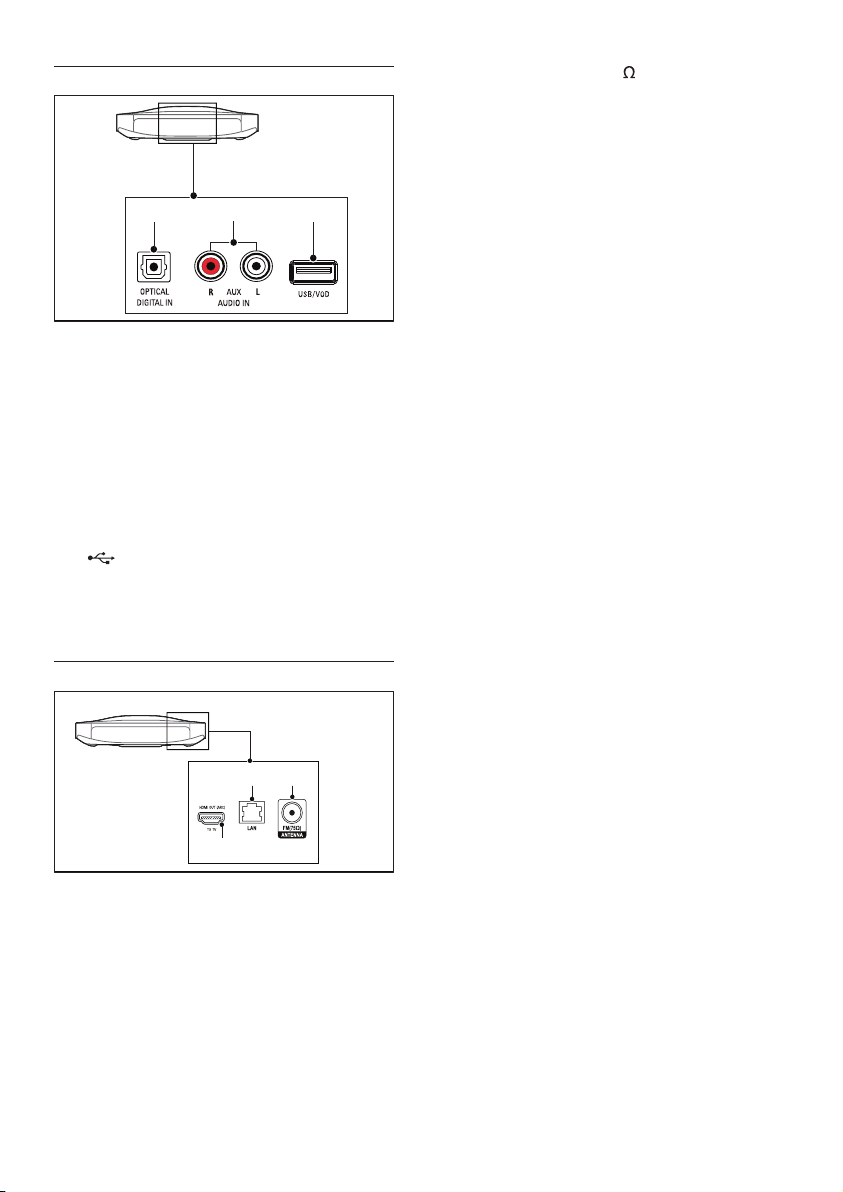
Rückseitenmitte
abc
a DIGITAL IN-OPTICAL
Anschluss für einen optischen
Audioausgang des Fernsehers oder eines
digitalen Geräts.
b AUDIO IN-AUX
Anschluss für einen analogen Audioausgang
des Fernsehers oder eines analogen
Geräts.
c (USB)
Steckplatz für ein USB-Speichergerät. Das
USB-Speichergerät wird verwendet, um
Online-Videos auszuleihen.
c ANTENNA FM 75
Anschließen der im Lieferumfang
enthaltenen UKW-Antenne.
Rechte Rückseite
b
a
a HDMI OUT (ARC)TO TV
Anschluss für den HDMI-Eingang des
Fernsehers.
b LAN
Anschluss für die LAN-Verbindung mit
einem Breitbandmodem oder Router.
10 DE
c
Page 13
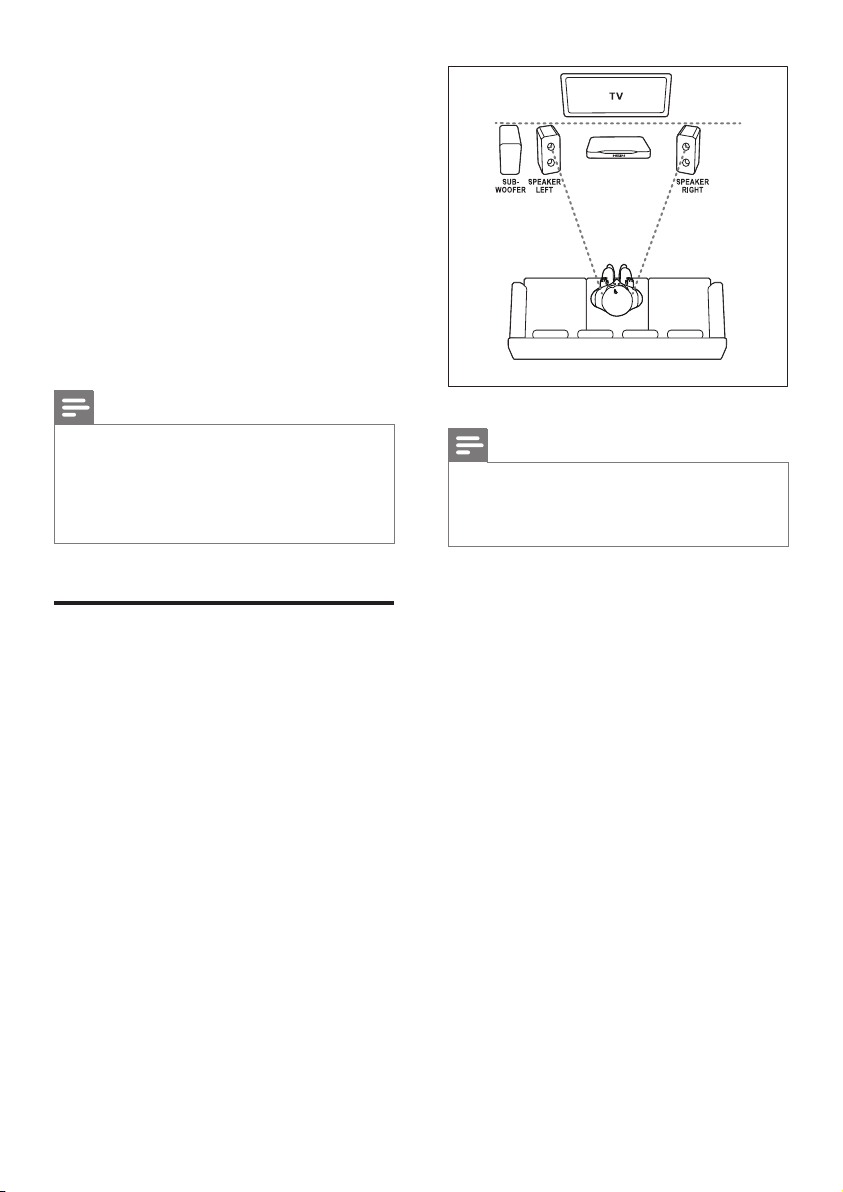
4 Anschließen und
Einrichten
Dieser Abschnitt hilft Ihnen dabei, das Home
Entertainment-System an einen Fernseher und
an andere Geräte anzuschließen und es danach
einzurichten.
Informationen zu den grundlegenden
Anschlüssen Ihres Home Entertainment-
Systems und den Zubehörteilen nden Sie in
der Kurzanleitung.
Hinweis
• Informationen zum Gerätetyp und zur
Stromversorgung nden Sie auf dem Typenschild auf
der Rück- oder Unterseite des Produkts.
• Vergewissern Sie sich vor dem Herstellen oder Ändern
von Verbindungen, dass alle Geräte vom Stromnetz
getrennt sind.
Anschließen der Lautsprecher
Die Lautsprecherkabel sind zum einfachen
Anschließen farbkodiert. Um einen
Lautsprecher an das Home EntertainmentSystem anzuschließen, stecken Sie das
Lautsprecherkabel in den entsprechenden
farbigen Anschluss.
Die Position des Lautsprechers spielt eine
kritische Rolle für den Surround SoundEffekt. Der beste Effekt wird erzielt, wenn alle
Lautsprecher auf Ihre Sitzposition und auf
Ohrhöhe (wenn Sie sitzen) ausgerichtet sind.
Positionieren Sie Ihre Lautsprecher und den
Subwoofer für beste Ergebnisse wie unten
gezeigt.
Hinweis
• Surround Sound hängt von verschiedenen Faktoren
wie zum Beispiel Zimmerform und -größe, Wand- und
Deckentyp, Fenstern und reektierenden Oberächen
sowie Lautsprecherakustik ab.
Befolgen Sie diese allgemeinen Richtlinien, und
stellen Sie dann Ihre Lautsprecher auf.
1 Sitzposition:
Dies ist das Zentrum Ihres Hörbereichs.
2 SPEAKER LEFT (Lautsprecher links) und
SPEAKER RIGHT (Lautsprecher rechts)
Lautsprecher:
Stellen Sie den linken und rechten
Lautsprecher in gleichem Abstand vor dem
Hauptgerät in einem Bogen auf, damit
sich die beiden Lautsprecher gleich weit
entfernt von Ihrer Sitzposition benden.
Um eine optimale Wirkung zu erzielen,
drehen Sie die Lautsprecher in Richtung
Sitzposition, und positionieren Sie auf
Höhe Ihrer Ohren (im Sitzen).
3 SUBWOOFER (Subwoofer):
Stellen Sie den Subwoofer mindestens
einen Meter links oder rechts vom
Fernseher auf. Lassen Sie ungefähr zehn
Zentimeter Platz zur Wand frei.
11DE
Page 14
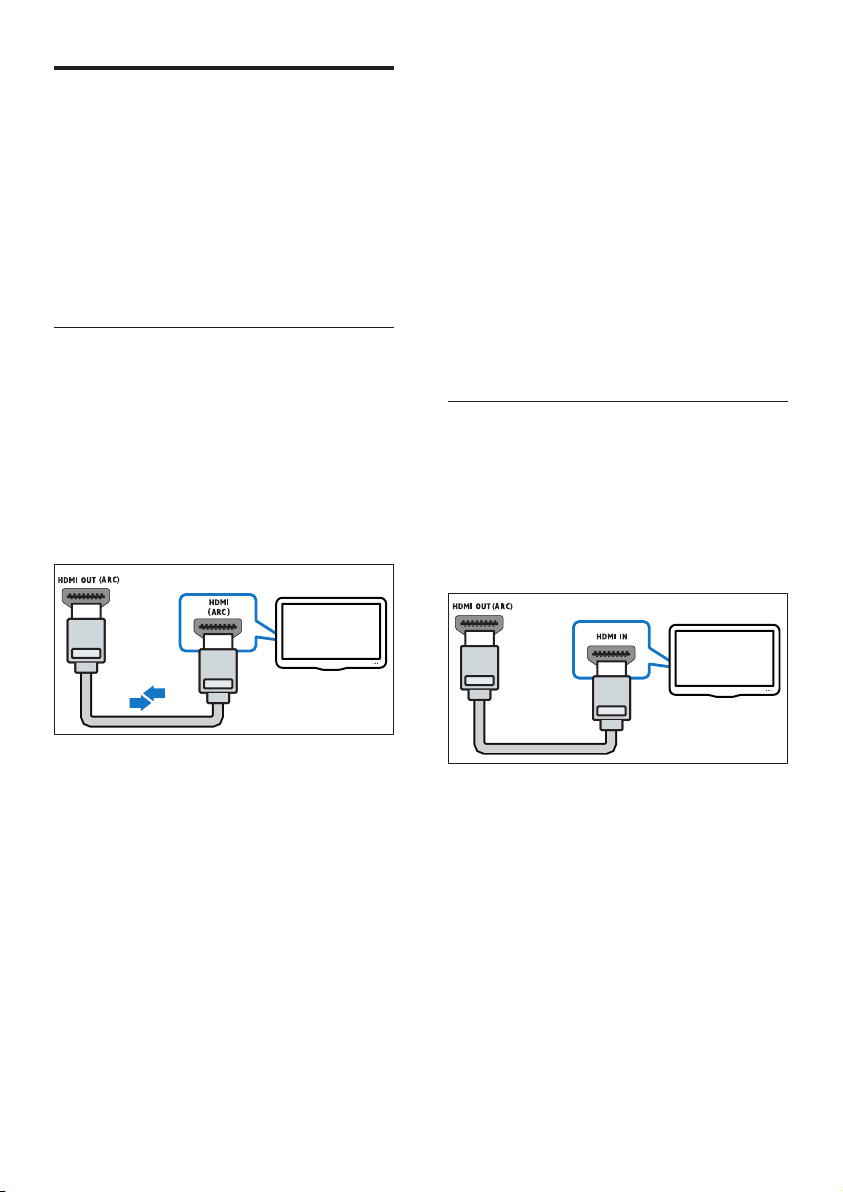
Fernsehanschluss
Verbinden Sie zur Wiedergabe von Videos
Ihr Home Entertainment-System mit
einem Fernseher. Sie können den Ton Ihres
Fernsehers über die Lautsprecher Ihres Home
Entertainment-Systems hören.
Verwenden Sie für Ihr Home EntertainmentSystem und Ihren Fernseher die hochwertigsten
Kabel.
Option 1: Anschluss an den Fernseher
über HDMI (ARC)
Beste Videoqualität
Ihr Home Entertainment-System unterstützt
die HDMI-Version mit Audio Return Channel
(ARC). Wenn Ihr Fernseher HDMI ARC-
kompatibel ist, können Sie den Ton des
Fernsehers mithilfe eines HDMI-Kabels über Ihr
Home Entertainment-System hören.
TV
• HDMI-CEC ist eine Funktion, mit der
über HDMI angeschlossene CEC-
kompatible Geräte über eine einzelne
Fernbedienung gesteuert werden
können, wie z. B. Lautstärkeregelung
sowohl für den Fernseher als auch das
Home Entertainment-System. (siehe
'Einrichten von EasyLink (HDMI-CECSteuerung)' auf Seite 14)
3 Wenn Sie den Ton des Fernsehers nicht
über das Home Entertainment-System
hören können, richten Sie den Ton manuell
ein. (siehe 'Einrichten des Tons' auf Seite
15)
Option 2: Anschluss an den Fernseher
über eine Standard-HDMI-Verbindung
Beste Videoqualität
Wenn HDMI ARC von Ihrem Fernseher nicht
unterstützt wird, verbinden Sie Ihr Home
Entertainment-System über eine StandardHDMI-Verbindung mit dem Fernseher.
TV
1 Verbinden Sie den HDMI OUT (ARC)-
Anschluss an Ihrem Home EntertainmentSystem über ein HochgeschwindigkeitsHDMI-Kabel mit dem HDMI
ARC-Anschluss am Fernseher.
• Der HDMI ARC-Anschluss am
Fernseher kann unterschiedlich
gekennzeichnet sein. Weitere
Informationen nden Sie im
Benutzerhandbuch des Fernsehers.
2 Aktivieren Sie die HDMI-CEC-Funktion auf
Ihrem Fernseher. Weitere Informationen
nden Sie im Benutzerhandbuch des
Fernsehers.
12 DE
1 Verbinden Sie den HDMI OUT (ARC)-
Anschluss an Ihrem Home EntertainmentSystem über ein HochgeschwindigkeitsHDMI-Kabel mit dem HDMI-Anschluss am
Fernseher.
2 Schließen Sie ein Audiokabel an, um
den Ton des Fernsehers über Ihr Home
Entertainment-System zu hören (siehe
'Anschließen eines Audioausgangs von
einem Fernseher und anderen Geräten' auf
Seite 13).
Page 15
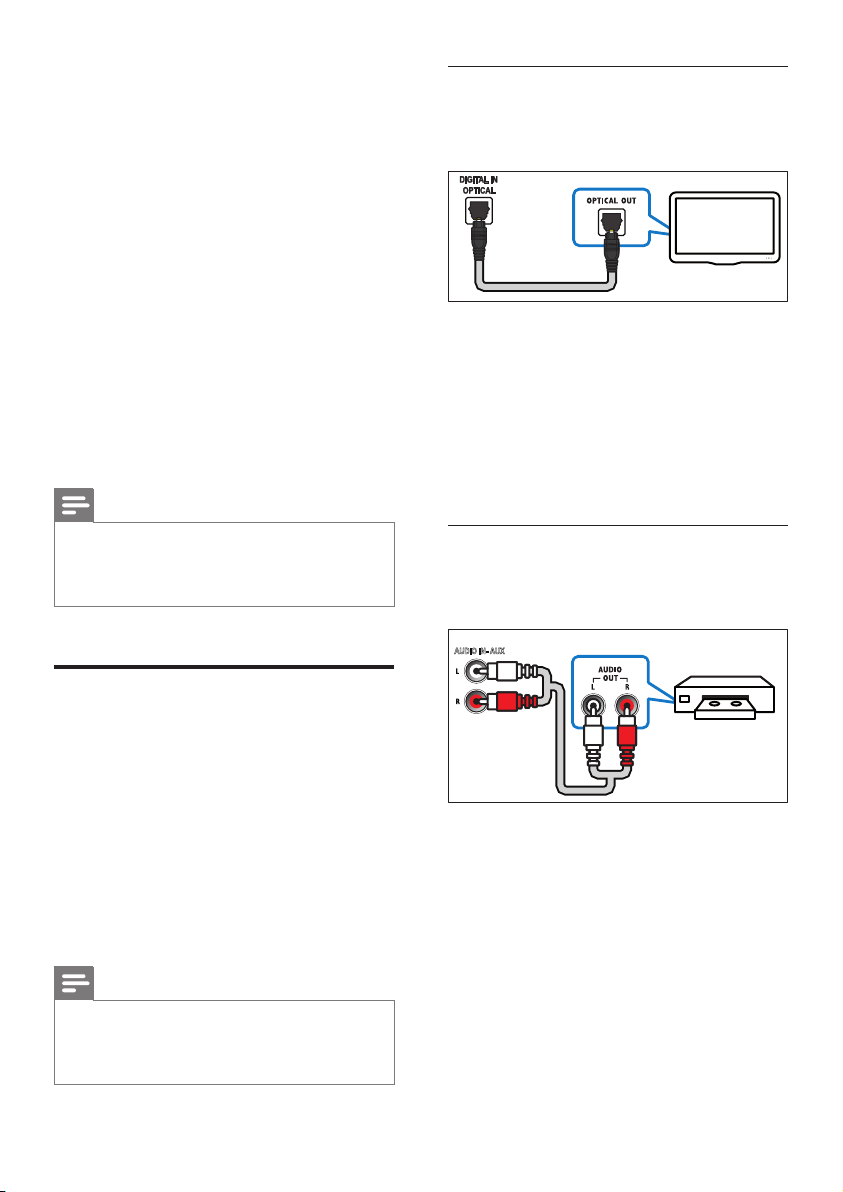
3 Aktivieren Sie die HDMI-CEC-Funktion auf
Ihrem Fernseher. Weitere Informationen
nden Sie im Benutzerhandbuch des
Fernsehers.
• HDMI-CEC ist eine Funktion, mit der
über HDMI angeschlossene CEC-
kompatible Geräte über eine einzelne
Fernbedienung gesteuert werden
können, wie z. B. Lautstärkeregelung
sowohl für den Fernseher als auch das
Home Entertainment-System. (siehe
'Einrichten von EasyLink (HDMI-CECSteuerung)' auf Seite 14)
4 Wenn Sie den Ton des Fernsehers nicht
über das Home Entertainment-System
hören können, richten Sie den Ton manuell
ein. (siehe 'Einrichten des Tons' auf Seite
15)
Hinweis
• Wenn Ihr Fernseher über einen DVI-Anschluss verfügt,
können Sie einen HDMI/DVI-Adapter verwenden, um
den Fernseher anzuschließen. Einige der Funktionen
stehen jedoch möglicherweise nicht zur Verfügung.
Option 1: Anschluss über ein digitales
optisches Kabel
Beste Audioqualität
TV
1 Verbinden Sie den OPTICAL-Anschluss
Ihres Home Entertainment-Systems über
ein optisches Kabel mit dem OPTICAL
OUT-Anschluss Ihres Fernsehers oder
eines anderen Geräts.
• Der digitale optische Anschluss
kann mit SPDIF oder SPDIF OUT
gekennzeichnet sein.
Option 2: Anschluss über analoge
Audiokabel
Normale Audioqualität
Anschließen eines Audioausgangs von einem Fernseher und anderen Geräten
Geben Sie den Ton von Ihrem Fernseher oder
anderen Geräten über die Lautsprecher Ihres
Home Entertainment-Systems wieder.
Verwenden Sie für Ihren Fernseher, Ihr Home
Entertainment-System und andere Geräte die
hochwertigsten Kabel.
Hinweis
• Wenn Ihr Home Entertainment-System und Ihr
Fernseher über HDMI ARC verbunden sind, wird keine
Audioverbindung benötigt. (siehe 'Option 1: Anschluss
an den Fernseher über HDMI (ARC)' auf Seite 12)
AUDIO IN- AUX
VCR
1 Verbinden Sie die AUX-Anschlüsse Ihres
Home Entertainment-Systems über ein
analoges Kabel mit den AUDIO OUTAnschlüssen Ihres Fernsehers oder eines
anderen Geräts.
13DE
Page 16
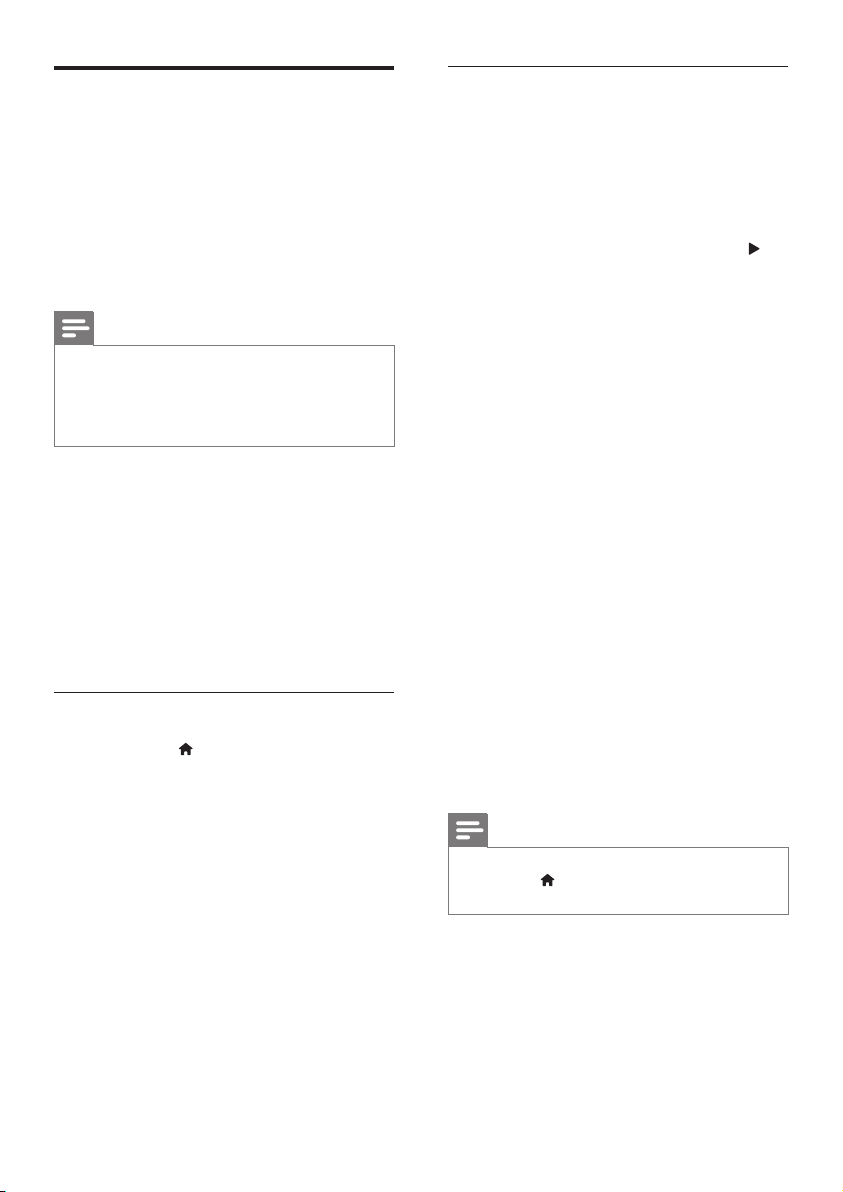
Einrichten von EasyLink (HDMI-CEC-Steuerung)
Dieses Home Entertainment-System
unterstützt Philips EasyLink, das das HDMI-CEC
(Consumer Electronics Control)-Protokoll
nutzt. EasyLink-fähige Geräte, die über HDMI
angeschlossen sind, können über eine einzige
Fernbedienung gesteuert werden.
Hinweis
• Je nach Hersteller ist HDMI-CEC unter mehreren
Begriffen bekannt. Weitere Informationen zu Ihrem
Gerät erhalten Sie im Benutzerhandbuch des Geräts.
• Philips garantiert keine vollständige Interoperabilität mit
allen HDMI-CEC-Geräten.
Vor Beginn ...
• Schließen Sie Ihr Home EntertainmentSystem über eine HDMI-Verbindung an
das HDMI-CEC-kompatible Gerät an.
• Stellen Sie die notwendigen Verbindungen
her, die in der Kurzanleitung beschrieben
werden, und schalten Sie dann den
Fernseher auf die richtige Quelle für Ihr
Home Entertainment-System.
Aktivieren von EasyLink
1 Drücken Sie (Home).
2 Wählen Sie [Einrichtung], und drücken Sie
dann OK.
3 Wählen Sie [EasyLink] > [EasyLink] > [Ein] .
4 Schalten Sie auf Ihrem Fernseher und
anderen angeschlossenen Geräten
die HDMI-CEC-Funktion ein. Weitere
Informationen erhalten Sie im
Benutzerhandbuch des Fernsehers oder
der anderen Geräte.
• Stellen Sie auf Ihrem Fernseher den
Audioausgang auf "Verstärker" (statt
der Lautsprecher des Fernsehers).
Weitere Informationen nden Sie im
Benutzerhandbuch des Fernsehers.
EasyLink-Steuerungen
Mit EasyLink können Sie Home Entertainment-
System, Fernseher und andere angeschlossene
HDMI-CEC-kompatible Geräte mit einer
einzelnen Fernbedienung steuern.
• [One Touch Play] (One-Touch-
Wiedergabe): Wenn sich im Disc-Fach
eine Video-Disc bendet, drücken Sie
(Wiedergabe), um den Fernseher aus
dem Standby-Modus zu aktivieren und
anschließend die Disc wiederzugeben.
• [One Touch Standby] (One-Touch-
Standby): Wenn One-Touch-Standby
aktiviert ist, kann das Home EntertainmentSystem durch die Fernbedienung
des Fernsehers oder eines anderen
angeschlossenen HDMI-CEC-Geräts in den
Standby-Modus geschaltet werden.
• [System-Audiosteuerung] (System-
Audiosteuerung):Wenn die System-
Audiosteuerung aktiviert ist, wird der Ton
vom angeschlossenen Gerät automatisch
über die Lautsprecher des Home
Entertainment-Systems ausgegeben, sobald
Sie die Wiedergabe am Gerät starten.
• [Audioeingangszuordnung] (Zuordnen
des Audioeingangs):Wenn die System-
Audiosteuerung nicht funktioniert,
ordnen Sie das verbundene Gerät dem
richtigen Audioeingang auf Ihrem Home
Entertainment-System zu (siehe 'Einrichten
des Tons' auf Seite 15).
Hinweis
• Um die EasyLink-Steuereinstellungen zu ändern,
drücken Sie (Home), und wählen Sie [Einrichtung]
> [EasyLink].
14 DE
Page 17
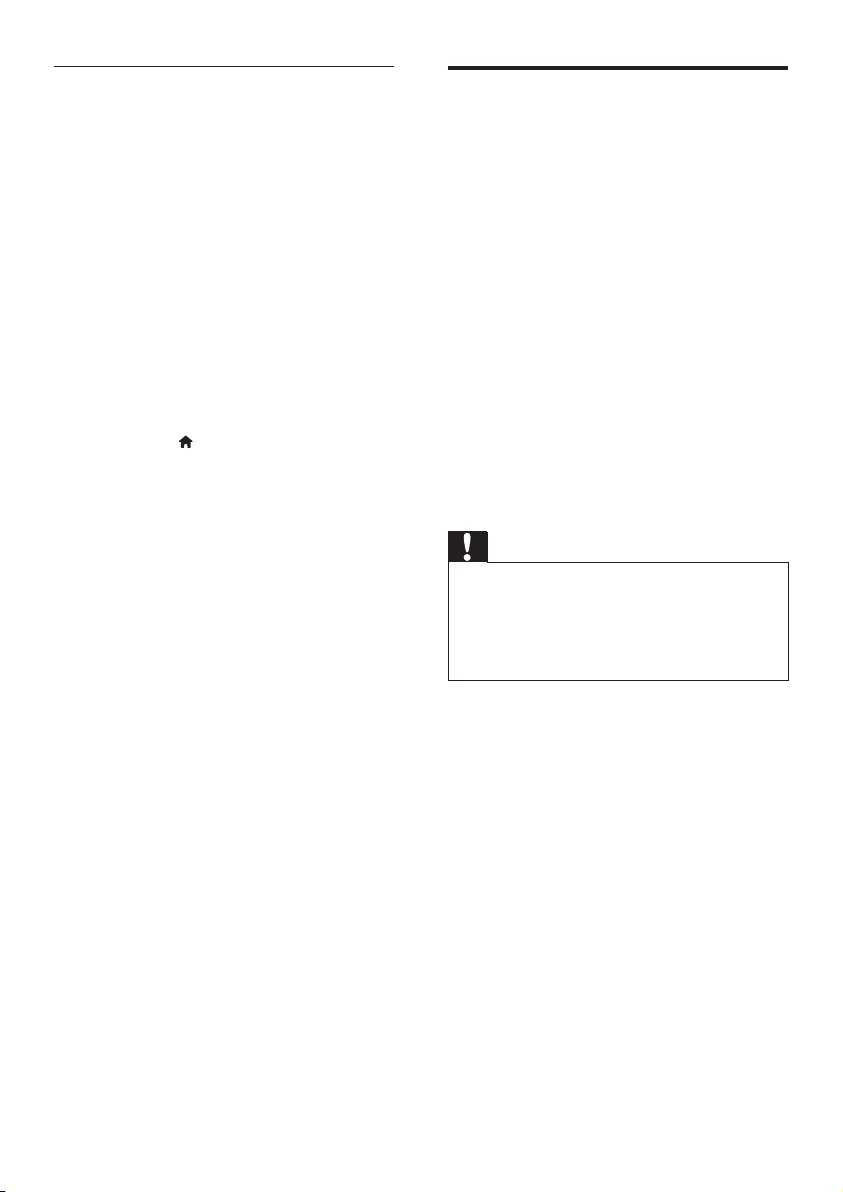
Einrichten des Tons
Wenn Sie die Audioausgabe eines verbundenen
Geräts nicht über Ihr Home EntertainmentSystem hören können, gehen Sie wie folgt vor:
• Prüfen Sie, ob Sie EasyLink auf allen
Geräten aktiviert haben (siehe 'Einrichten
von EasyLink (HDMI-CEC-Steuerung)' auf
Seite 14), und
• stellen Sie auf Ihrem Fernseher den
Audioausgang auf "Verstärker" (statt
der Lautsprecher des Fernsehers).
Suchen Sie weitere Informationen im
Benutzerhandbuch des Fernsehers, und
• richten Sie die EasyLink-Audiosteuerung
ein.
1 Drücken Sie (Home).
2 Wählen Sie [Einrichtung], und drücken Sie
dann OK.
3 Wählen Sie [EasyLink] > [System-
Audiosteuerung] > [Ein].
• Um Audio mit den
Fernseherlautsprechern
wiederzugeben, wählen Sie [Aus] aus,
und überspringen Sie die folgenden
Schritte.
4 Wählen Sie [EasyLink] >
[Audioeingangszuordnung].
5 Befolgen Sie die Anweisungen auf dem
Bildschirm, um das angeschlossene Gerät
den Audioeingängen an Ihrem Home
Entertainment-System zuzuordnen.
• Wenn Sie Ihr Home Entertainment-
System über eine HDMI ARCVerbindung mit dem Fernseher
verbinden, vergewissern Sie sich, dass
die Audioausgabe des Fernsehers
dem ARC-Eingang an Ihrem Home
Entertainment-System zugeordnet ist.
Anschließen und Einrichten eines Heimnetzwerks
Schließen Sie das Home Entertainment-System
über eine kabelgebundene oder kabellose
Verbindung an einen Netzwerk-Router an, und
genießen Sie:
• Gestreamte Multimedia-Inhalte (siehe
'Durchsuchen des PCs über DLNA' auf
Seite 30)
• Bedienung per Smartphone (siehe
'Bedienung per Smartphone' auf Seite 26)
• Smar t TV (siehe 'Durchsuchen von Smart
TV' auf Seite 28)
• Internetradio (siehe 'Internetradio' auf
Seite page 30)
• Software-Aktualisierung (siehe
'Aktualisieren der Software über das
Internet' auf Seite 38)
Achtung
• Machen Sie sich mit dem Netzwerk-Router, der
Medienserversoftware und den Netzwerkprinzipien
vertraut. Lesen Sie bei Bedarf die Dokumentation, die
den Netzwerkkomponenten beiliegt. Philips übernimmt
keinerlei Verantwortung für verloren gegangene oder
beschädigte Daten.
Vor Beginn ...
• Um Smar t TV, Videoanrufe und
Softwareupdates nutzen zu können,
muss der Netzwerk-Router über eine
Hochgeschwindigkeitsleitung mit dem
Internet verbunden sein und darf
nicht durch Firewalls oder andere
Sicherheitssysteme eingeschränkt werden.
• Stellen Sie die notwendigen Verbindungen
her, die in der Kurzanleitung beschrieben
werden, und schalten Sie dann den
Fernseher auf die richtige Quelle für Ihr
Home Entertainment-System.
15DE
Page 18
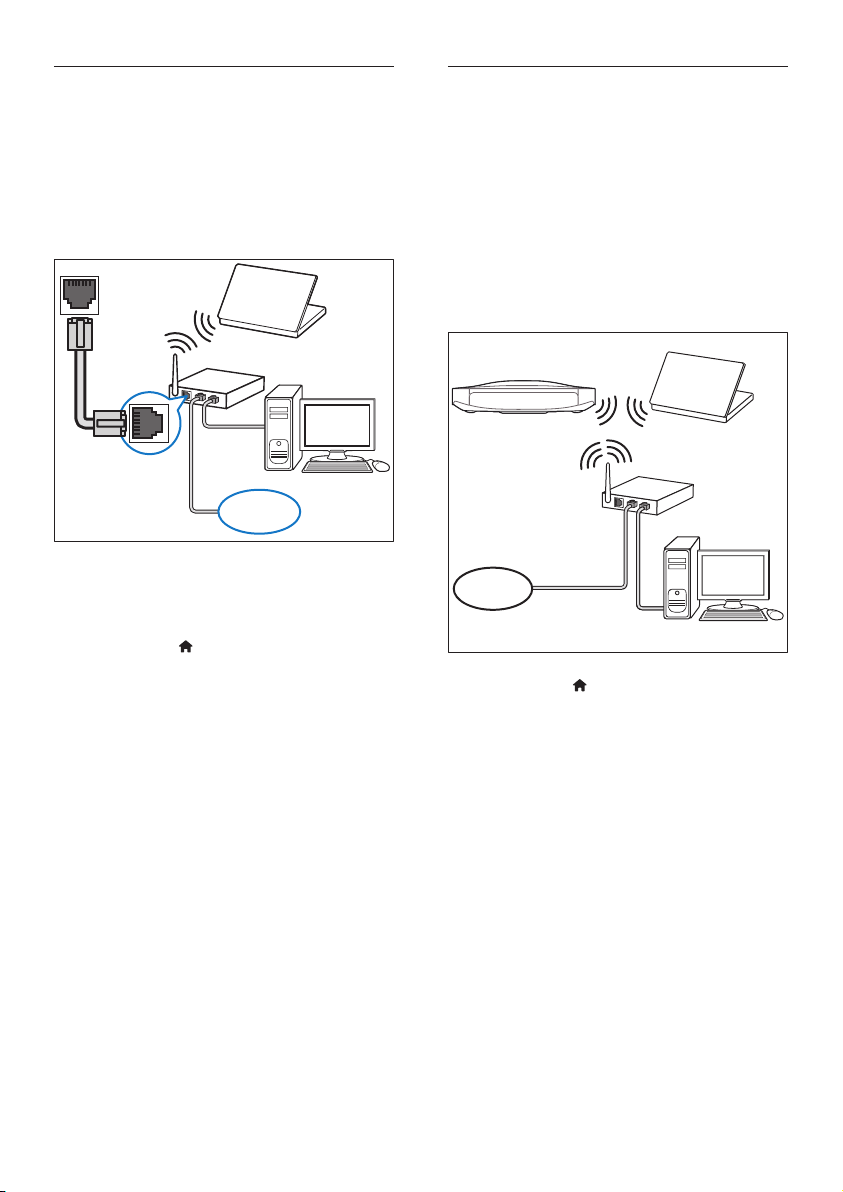
Einrichten des kabelgebundenen
Netzwerks
Was wird benötigt?
• Ein Netzwerkkabel (ein herkömmliches
RJ45-Kabel)
• Ein Netzwerk-Router (mit aktiviertem
DHCP)
LAN
www
Einrichten des kabellosen Netzwerks
Ihr Home Entertainment-System verfügt über
integriertes WiFi für einfachen Zugriff auf
kabellose Netzwerke.
Was wird benötigt?
• Ein Netzwerk-Router (mit aktiviertem
DHCP) Verwenden Sie zur Erzielung der
besten kabellosen Übertragungsleistung,
Abdeckung und Kompatibilität einen
802.11n-Router.
1 Verbinden Sie den LAN-Anschluss Ihres
Home Entertainment-Systems über ein
Netzwerkkabel mit dem Netzwerk-Router.
2 Drücken Sie (Home).
3 Wählen Sie [Einrichtung], und drücken Sie
dann OK.
4 Wählen Sie [Netzwerk] >
[Netzwerkinstallation] > [Kabelgebunden
(Ethernet)].
5 Befolgen Sie die Anweisungen auf
dem Bildschirm, um die Einrichtung
abzuschließen.
• Bei fehlgeschlagener Verbindung
wählen Sie [Wiederholen], und
drücken Sie anschließend OK.
6 Wählen Sie [Fertig], und drücken Sie
anschließend OK, um den Vorgang zu
beenden.
• Um die Netzwerkeinstellungen
anzuzeigen, wählen Sie
[Einrichtung] > [Netzwerk] >
[Netzwerkeinstellungen].
16 DE
www
1 Drücken Sie (Home).
2 Wählen Sie [Einrichtung], und drücken Sie
dann OK.
3 Wählen Sie [Netzwerk] >
[Netzwerkinstallation] > [Drahtlos (WiFi)], und drücken Sie anschließend OK.
4 Befolgen Sie die Anweisungen auf dem
Bildschirm, um das kabellose Netzwerk
auszuwählen und einzurichten.
• Bei fehlgeschlagener Verbindung
wählen Sie [Wiederholen], und
drücken Sie anschließend OK.
5 Wählen Sie [Fertig], und drücken Sie
anschließend OK, um den Vorgang zu
beenden.
• Um die Netzwerkeinstellungen
anzuzeigen, wählen Sie [Einrichtung] >
[Netzwerk] > [Drahtloseinstellung].
Page 19

Anpassen des Netzwerknamens
Geben Sie Ihrem Home Entertainment-System
einen Namen, damit Sie es einfach in Ihrem
Heimnetzwerk identizieren können.
1 Drücken Sie (Home).
2 Wählen Sie [Einrichtung], und drücken Sie
dann OK.
3 Wählen Sie [Netzwerk] >
[Produktname:].
4 Drücken Sie Alphanumerische Tasten, um
den Namen einzugeben.
5 Wählen Sie [Fertig], und drücken Sie
anschließend OK, um den Vorgang zu
beenden.
17DE
Page 20

5 Verwenden
des Home
EntertainmentSystems
Dieser Abschnitt erläutert, wie Sie Ihr Home
Entertainment-System verwenden können,
um Medien aus unterschiedlichen Quellen
wiederzugeben.
Vor Beginn ...
• Stellen Sie die notwendigen, in der
Kurzanleitung und dem Benutzerhandbuch
beschriebenen Verbindungen her.
• Schließen Sie die Ersteinrichtung ab. Die
Ersteinrichtung wird angezeigt, wenn Sie
das Home Entertainment-System zum
ersten Mal einschalten oder die Einrichtung
nicht abgeschlossen wurde.
• Schalten Sie den Fernseher auf die richtige
Quelle für Ihr Home EntertainmentSystem (z. B. HDMI, AV IN).
Zugriff auf das Home-Menü
Das Home-Menü ermöglicht den einfachen
Zugriff auf angeschlossene Geräte, sowie die
Einrichtung und weitere nützliche Funktionen
für Ihr Home Entertainment-System.
1 Drücken Sie (Home).
» Das Home-Menü wird angezeigt.
2 Wählen Sie mithilfe von Navigationstasten
und OK die folgenden Optionen aus:
• [Disc wiedergeben]: Starten Sie die
Disc-Wiedergabe.
• [USB durchsuchen]: Zugreifen auf den
USB-Content-Browser
• [iPod durchsuchen]: Zugreifen auf
den Content-Browser Ihres iPod oder
iPhone
• [Smart TV]: Zugreifen auf Smart TV.
• [Internetradio]: Zugreifen auf Internet-
Radio über Ihr Home EntertainmentSystem.
• [UKW-Radio]: Zugreifen auf UKW-
Radio.
• [PC durchsuchen]: Zugreifen auf den
Content-Browser des Computers.
• [Einrichtung]: Öffnen Sie die Menüs
zum Ändern von Video-, Audio- oder
sonstigen Einstellungen.
• [Hilfe]: Öffnen Sie das
Benutzerhandbuch auf dem Bildschirm.
3 Drücken Sie (Home), um die Auswahl
zu verlassen.
Scheiben
Ihr Home Entertainment-System kann DVDs,
VCDs, CDs und Blu-ray-Discs wiedergeben. Es
kann auch Discs wiedergeben, die Sie zu Hause
erstellt haben, wie zum Beispiel Foto-, Videooder Musik-Discs (CD-R).
1 Legen Sie eine Disc in das Home
Entertainment-System ein.
2 Wenn die Disc nicht automatisch
wiedergegeben wird, drücken Sie DISC,
oder wählen Sie [Disc wiedergeben] aus
dem Home-Menü aus.
3 Verwenden Sie die Fernbedienung,
um die Wiedergabe zu steuern (siehe
'Wiedergabetasten' auf Seite 19).
• Es ist normal, wenn Sie ein Geräusch
bei der Wiedergabe einer Blu-ray-Disc
hören. Dies bedeutet nicht, dass Ihr
Home Entertainment-System fehlerhaft
ist.
18 DE
Page 21

Wiedergabetasten
Taste Aktion
Navigationstasten Durchlaufen der Menüs.
Nach oben/unten: Drehen
des Bilds im oder gegen
den Uhrzeigersinn.
OK Bestätigen einer Eingabe
oder Auswahl.
(Wiedergabe) Starten oder For tsetzen der
Wiedergabe.
Anhalten der Wiedergabe.
Stoppen der Wiedergabe.
Halten Sie diese Taste drei
Sekunden lang gedrückt, um
die Disc auszuwerfen.
/ Springen zum vorherigen
oder nächsten Track, Kapitel
oder zur vorherigen/
nächsten Datei.
/ Schnelles Suchen rückwärts
oder vorwärts.
Starten Sie bei einer
Videounterbrechung die
langsame Vorwärts- oder
Rückwärtssuche.
SUBTITLE Auswählen einer
Unter titelsprache bei VideoDiscs.
DISC/ POPUPMENÜ
OPTIONS Zugreifen auf die
Aufrufen oder Verlassen des
Disc-Menüs.
erweiterten Optionen,
wenn Sie Audio, Video
oder Mediendateien
wiedergeben (siehe 'Audio-,
Video- und Bildoptionen'
auf Seite 23).
1 Drücken Sie die Taste SOUND
SETTINGS.
2 Wählen Sie AUD SYNC, und drücken Sie
dann OK.
3 Drücken Sie die Navigationstasten
(nach unten/oben), um die Audio- und
Videowiedergabe zu synchronisieren.
4 Drücken Sie zur Bestätigung die Taste OK.
Wiedergeben einer 3D Blu-ray-Disc
Ihr Home Entertainment-System kann 3D
Blu-ray-Videos wiedergeben. Lesen Sie die
Hinweise zu den Gesundheitsrisiken von 3D,
bevor Sie eine 3D-Disc wiedergeben.
Was wird benötigt?
• Ein 3D-Fernseher
• Eine 3D-Brille, die mit Ihrem 3D-Fernseher
kompatibel ist
• Ein 3D Blu-ray-Video
• Ein High Speed-HDMI-Kabel
1 Verbinden Sie das Home Entertainment-
System über ein High Speed-HDMI-Kabel
mit einem 3D-fähigen Fernseher.
2 Vergewissern Sie sich, dass die
3D-Videofunktion aktiviert ist. Drücken Sie
(Home), und wählen Sie [Einrichtung] >
[Video] > [3D-Video ansehen] > [Auto].
• Um 3D-Discs im 2D-Modus
wiederzugeben, wählen Sie [Aus].
3 Geben Sie eine 3D Blu-ray-Disc wieder,
und setzen Sie die 3D-Brille auf.
• Während der Videosuche und in
gewissen Wiedergabemodi wird
das Video in 2D angezeigt. Die
Videoanzeige kehrt zu 3D zurück,
wenn Sie die Wiedergabe wieder
starten.
Synchronisieren von Bild und Ton
Wenn die Audio- und Videowiedergabe
nicht synchronisiert ist, können Sie die
Audiowiedergabe verzögern, sodass sie der
Videowiedergabe entspricht.
Hinweis
• Um Flimmern zu vermeiden, ändern Sie die Helligkeit
des Bildschirms.
19DE
Page 22

BonusView über Blu-ray
Auf Blu-ray-Discs, die BonusView unterstützen,
können Sie zusätzlichen Inhalt, wie zum Beispiel
Kommentare, in einem kleinen Bildschirmfenster
verfolgen. BonusView ist auch als Bild-in-Bild
bekannt.
1 Aktivieren Sie BonusView im Blu-ray-Disc-
Menü.
2 Drücken Sie während der Filmwiedergabe
OPTIONS.
» Das Optionsmenü wird angezeigt.
3 Wählen Sie [PIP-Auswahl] > [PIP].
• Je nach Video werden das Bild-in-BildMenü [1] oder [2] angezeigt.
• Um BonusView zu deaktivieren, wählen
Sie [Aus].
4 Wählen Sie [2. Audiosprache] oder [2.
Untertitelsprache].
5 Wählen Sie eine Sprache, und drücken Sie
dann die Taste OK.
BD-Live über Blu-ray
Auf einer Blu-ray-Disc mit BD-Live-Inhalten
können Sie auf zusätzliche Funktionen zugreifen,
wie zum Beispiel Internet-Chats mit dem
Regisseur, die neuesten Filmtrailer, Spiele,
Hintergrundbilder und Klingeltöne.
BD-Live-Dienste und -Inhalte sind je nach Disc
unterschiedlich.
Was wird benötigt?
• Blu-ray-Disc mit BD-Live-Inhalten
• Ein USB-Speichergerät mit mindestens
1 GB Speicher.
1 Verbinden Sie Ihr Home Entertainment-
System mit einem Heimnetzwerk mit
Internetzugriff (siehe 'Anschließen und
Einrichten eines Heimnetzwerks' auf Seite
15).
2 Schließen Sie ein USB-Speichergerät
an den USB-Anschluss an der
Seitenabdeckung Ihres Home
Entertainment-Systems an.
3 Drücken Sie (Home), und wählen Sie
[Einrichtung].
4 Wählen Sie [Erweitert] > [BD-Live-
Sicherheit] > [Aus], um BD-Live zu
aktivieren.
• Um BD-Live auszuschalten, wählen Sie
[Ein].
5 Wählen Sie im Disc-Menü das BD-Live-
Symbol, und drücken Sie dann OK.
» BD-Live wird geladen. Die Ladezeit
hängt von der Disc und Ihrer Internet-
Verbindung ab.
6 Drücken Sie die Navigationstasten, um
in BD-Live zu navigieren, und drücken Sie
dann OK, um eine Option auszuwählen.
Hinweis
• Um den Speicher auf dem Speichergerät zu löschen,
drücken Sie (Home), und wählen Sie [Einrichtung]
> [Erweitert] > [Speicher löschen].
Audiowiedergabe über Bluetooth
Verbinden Sie das Home Entertainment-System
über Bluetooth mit Ihrem Bluetooth-Gerät
(z. B. iPad, iPhone, iPod touch, Android-Telefon
oder Laptop), und Sie können Audiodateien,
die auf dem Gerät gespeichert sind, über die
Lautsprecher Ihres Home Entertainment-
Systems anhören.
Was wird benötigt?
• Ein Bluetooth-Gerät, das Bluetooth-Prol
A2DP unterstützt und über BluetoothVersion als 2.1 + EDR verfügt.
• Die Reichweite zwischen dem Home
Entertainment-System und einem
Bluetooth-Gerät beträgt ca. 10 Meter.
1 Drücken Sie wiederholt die Taste SOURCE,
um den Bluetooth-Modus auszuwählen.
» BT wird auf dem Anzeigefeld angezeigt.
20 DE
Page 23

2 Schalten Sie Bluetooth auf dem Bluetooth-
Gerät ein, suchen Sie den Namen Ihres
Home Entertainment-Systems und
wählen Sie dieses aus, um die Verbindung
herzustellen (entnehmen Sie dem
Benutzerhandbuch des Bluetooth-Geräts,
wie Bluetooth eingeschaltet wird).
• Wenn Sie zur Eingabe eines Kennworts
aufgefordert werden, geben Sie "0000"
ein.
3 Warten Sie, bis Sie ein akustisches Signal
von den Lautsprechern des Home
Entertainment-Systems hören.
» Wenn die Bluetooth-Verbindung
erfolgreich hergestellt wurde, wird BT
READY auf dem Anzeigefeld angezeigt.
4 Wählen Sie Audiodateien oder Musik auf
Ihrem Bluetooth-Gerät aus, und geben Sie
sie wieder.
• Wenn während der Wiedergabe
ein Anruf eingeht, wird die
Musikwiedergabe unterbrochen. Die
Wiedergabe wird nach Beenden des
Anrufs wieder aufgenommen.
5 Um Bluetooth zu beenden, wählen Sie eine
andere Quelle aus.
• Wenn Sie zurück in den BluetoothModus schalten, bleibt die BluetoothVerbindung aktiv.
Hinweis
• Die Musikübertragung kann von Hindernissen zwischen
dem Gerät und dem Home Entertainment-System,
z. B. einer Wand, dem Metallgehäuse des Geräts oder
anderen nahegelegenen Geräten, die die gleiche
Frequenz verwenden, beeinträchtigt werden.
• Wenn Sie Ihr Home Entertainment-System mit
einem anderen Bluetooth-Gerät verbinden möchten,
deaktivieren Sie das aktuell verbundene Bluetooth-
Gerät.
• Philips kann eine vollständige Kompatibilität mit allen
Bluetooth-Geräten nicht garantieren.
Datendateien
Ihr Home Entertainment-System kann Bild-,
Audio- und Videodateien auf einer Disc oder
einem USB-Speichergerät wiedergeben.
Bevor Sie eine Datei wiedergeben, sollten Sie
überprüfen, ob das Dateiformat von Ihrem
Home Entertainment-System unterstützt wird
(siehe 'Dateiformate' auf Seite 40).
1 Geben Sie die Dateien von einer Disc oder
einem USB-Speichergerät wieder.
2 Drücken Sie die Taste , um die
Wiedergabe anzuhalten.
• Um die Videowiedergabe an der Stelle
fortzusetzen, an der Sie sie angehalten
haben, drücken Sie (Wiedergabe).
• Um das Video von Anfang an
wiederzugeben, drücken Sie OK.
Hinweis
• Um DivX DRM-geschützte Dateien wiederzugeben,
verbinden Sie das Home Entertainment-System über
ein HDMI-Kabel mit einem Fernseher.
Untertitel
Wenn Ihr Video über Untertitel in mehreren
Sprachen verfügt, wählen Sie eine der
Untertitelsprachen aus.
Hinweis
• Stellen Sie sicher, dass die Untertiteldatei exakt den
gleichen Namen hat wie die Videodatei. Wenn die
Videodatei zum Beispiel "Film.avi" heißt, speichern Sie
die Untertiteldatei als "Film.sr t" oder "Film.sub" ab.
• Ihr Home Entertainment-System unterstützt die
folgenden Dateiformate: .srt, .sub, .txt, .ssa, .ass, smi
und .sami. Wenn die Untertitel nicht richtig angezeigt
werden, ändern Sie den Zeichensatz.
1 Drücken Sie während der
Videowiedergabe SUBTITLE, um eine
Sprache auszuwählen.
21DE
Page 24

2 Wenn bei DivX- oder RMVB/RM-Videos
die Untertitel nicht richtig angezeigt
werden, ändern Sie anhand der folgenden
Schritte den Zeichensatz.
3 Drücken Sie die Taste OPTIONS.
» Das Optionsmenü wird angezeigt.
4 Wählen Sie [Zeichensatz], und wählen
Sie dann einen Zeichensatz aus, der die
Untertitel unterstützt.
Europa, Indien, Lateinamerika und
Russland
Zeichensatz Sprache
[Standard] Albanisch, Dänisch,
Niederländisch, Englisch,
Finnisch, Französisch, Gälisch,
Deutsch, Italienisch, Kurdisch
(Latein), Norwegisch,
Portugiesisch, Spanisch,
Schwedisch und Türkisch
[Mitteleuropa] Albanisch, Deutsch,
Englisch, Irisch, Kroatisch,
Niederländisch, Polnisch,
Rumänisch, Slowakisch,
Slowenisch, Serbisch,
Tschechisch und Ungarisch
[Kyrillisch] Bulgarisch, Belarussisch,
Englisch, Mazedonisch,
Moldauisch, Russisch, Serbisch
und Ukrainisch
[Griechisch] Griechisch
[Baltisch] Estnisch, Lettisch und Litauisch
Asien-Pazik-Raum und China
Zeichensatz Sprache
[Standard] Albanisch, Dänisch,
Niederländisch, Englisch,
Finnisch, Französisch, Gälisch,
Deutsch, Italienisch, Kurdisch
(Latein), Norwegisch,
Portugiesisch, Spanisch,
Schwedisch, Türkisch
[Chinesisch] Vereinfachtes Chinesisch
Zeichensatz Sprache
[Traditionelles
Chinesisch]
[Koreanisch] Englisch und Koreanisch
Traditionelles Chinesisch
VOD-Code für DivX
Vor dem Kauf und der Wiedergabe von DivXVideos auf dem Home Entertainment-System
müssen Sie das Gerät mit dem DivX VODCode unter www.divx.com registrieren.
1 Drücken Sie (Home).
2 Wählen Sie [Einrichtung], und drücken Sie
dann OK.
3 Wählen Sie [Erweitert] > [DivX
Code].
» Der Registrierungscode für DivX VOD
für Ihr Home Entertainment-System
wird angezeigt.
®
VOD-
USB-Speichergeräte
Genießen Sie Bild-, Audio- und Videodateien,
die auf einem USB-Speichergerät gespeichert
sind, wie zum Beispiel einem MP4-Player oder
einer Digitalkamera.
Was wird benötigt?
• Ein USB-Speichergerät, das für FAT- oder
NTFS-Dateisysteme formatiert ist und
dem MSC-Protokoll (Mass Storage Class,
Massenspeichergeräteklasse) entspricht.
• Eine Mediendatei in einem der
unterstützten Dateiformate (siehe
'Dateiformate' auf Seite 40).
Hinweis
• Wenn Sie ein USB-Verlängerungskabel, eine USB-
Anschlussbox oder ein USB-Mehrfachlesegerät
verwenden, wird das USB-Speichergerät möglicherweise
nicht erkannt.
22 DE
Page 25

1 Schließen Sie ein USB-Speichergerät
an den USB-Anschluss an der
Seitenabdeckung Ihres Home
Entertainment-Systems an.
2 Drücken Sie (Home).
3 Wählen Sie [USB durchsuchen], und
drücken Sie dann OK.
» Ein Content-Browser wird angezeigt.
4 Wählen Sie eine Datei, und drücken Sie
anschließend die Taste OK.
5 Drücken Sie zum Steuern der
Wiedergabe die Wiedergabetasten (siehe
'Wiedergabetasten' auf Seite 19).
Audio-, Video- und Bildoptionen
Verwenden Sie erweiterte Funktionen für die
Wiedergabe von Bild-, Audio-und Videodateien
von einer Disc oder einem USB-Speichergerät.
Audiooptionen
Wiederholen Sie während der
Audiowiedergabe einen Audiotitel, eine Disc
oder einen Ordner.
1 Drücken Sie wiederholt OPTIONS, um
die folgenden Funktionen zu durchlaufen:
• RPT TRK / RPT FILE: Wiederholen
des aktuellen Titels oder der aktuellen
Datei.
• RPT DISC / RPT FOLD: Wiederholen
aller Titel auf der Disc oder im Ordner.
• RPT RDOM: Wiedergeben von
Audiotiteln in zufälliger Reihenfolge.
• RPT OFF: Ausschalten des
Wiederholungsmodus.
Videooptionen
Wählen Sie während der Videowiedergabe
Optionen wie zum Beispiel Untertitel,
Audiosprache, Zeitsuche und Bildeinstellungen.
Je nach Videoquelle sind einige Optionen nicht
verfügbar.
1 Drücken Sie OPTIONS.
» Das Menü mit den Videooptionen wird
angezeigt.
2 Drücken Sie die Navigationstasten
und OK zur Auswahl und Änderung:
• [Audiosprache]: Auswählen einer
Audiosprache bei Video-Discs.
• [Untertitelsprache]: Auswählen einer
Unter titelsprache bei Video-Discs.
• [Untertitelverschiebung]: Anpassen der
Untertitelposition auf dem Bildschirm.
• [Info]: Anzeigen von Informationen zur
Wiedergabe.
• [Zeichensatz]: Auswählen eines
Zeichensatzes, der die externen DivX-
Untertitel unterstützt.
• [Zeitsuche]: Aufsuchen eines
bestimmten Teils des Videos, indem
die Zeit der betreffenden Szene
eingegeben wird.
• [2. Audiosprache]: Auswählen der
zweiten Audiosprache für Blu-ray Video.
• [2. Untertitelsprache]: Auswählen der
zweiten Untertitelsprache für Blu-ray
Video.
• [Titel]: Auswählen eines bestimmten
Titels.
• [Kapitel]: Auswählen eines bestimmten
Kapitels.
• [Winkel-Liste]: Auswählen eines
anderen Kamerawinkels.
• [Menüs]: Anzeigen des Disc-Menüs.
• [PIP-Auswahl]: Anzeigen des Bild-in-
Bild-Fensters bei der Wiedergabe einer
Blu-ray-Disc, die BonusView unterstützt.
• [Zoom]: Zoomen in eine Videoszene
oder ein Bild. Drücken Sie die
Navigationstasten (nach rechts/links),
um einen Zoomfaktor auszuwählen.
23DE
Page 26

• [Wiederholen]: Wiederholen eines
Kapitels bzw. Titels.
• [A-B wiederh.]: Markieren von
zwei Punkten innerhalb eines
Kapitels oder Titels zur wiederholten
Wiedergabe, oder Ausschalten des
Wiederholungsmodus.
• [Bildeinstellung]: Auswählen einer
vordenierten Farbeinstellung.
• [2D zu 3D]: Anzeigen von 2D- oder
3D-Video.
Bildoptionen
Vergrößern Sie das Bild, drehen Sie es, fügen Sie
einen Übergang zu einer Diashow hinzu, und
ändern Sie die Bildeinstellungen, während Sie
das Bild betrachten.
1 Drücken Sie OPTIONS.
» Das Menü mit den Bildoptionen wird
angezeigt.
2 Drücken Sie die Navigationstasten
und OK, um die folgenden Einstellungen
auszuwählen und zu ändern:
• [Um +90° drehen]: Drehen des Bilds
um 90 Grad im Uhrzeigersinn.
• [Um -90° drehen]: Drehen des Bilds
um 90 Grad gegen den Uhrzeigersinn.
• [Zoom]: Zoomen in eine Videoszene
oder ein Bild. Drücken Sie die
Navigationstasten (nach rechts/links),
um einen Zoomfaktor auszuwählen.
• [Info]: Anzeigen von Bildinformationen.
• [Dauer pro Folie]: Auswählen der
Anzeigegeschwindigkeit für die
einzelnen Bilder in einer Diashow
• [Übergänge]: Auswählen eines
Übergangeffekts für die Diashow.
• [Bildeinstellung]: Auswählen einer
vordenierten Farbeinstellung.
• [Wiederholen]: Wiederholen eines
ausgewählten Ordners.
• [2D zu 3D]: Anzeigen einer 2D- oder
3D-Foto-Diashow
Diashow mit Musik
Wenn die Bild- und Audiodateien von
derselben Disc oder demselben USB-
Speichergerät stammen, können Sie eine
Diashow mit Musik erstellen.
1 Wählen Sie einen Audiotitel aus, und
drücken Sie anschließend auf OK.
2 Drücken Sie BACK, und wechseln Sie
zum Bildordner.
3 Wählen Sie ein Bild aus, und drücken Sie
anschließend (Wiedergabe), um die
Diashow zu starten.
4 Drücken Sie , um die Diashow zu
beenden.
5 Drücken Sie erneut , um die
Musikwiedergabe zu beenden.
Hinweis
• Vergewissern Sie sich, dass die Bild- und Audioformate
von Ihrem Home Entertainment-System unterstützt
werden (siehe 'Dateiformate' auf Seite 40).
Radio
Hören Sie UKW-Radio auf Ihrem Home
Entertainment-System, und speichern Sie bis zu
40 Radiosender.
Hinweis
• Mittelwelle und digitales Radio werden nicht unterstützt.
• Wenn kein Stereosignal erkannt wird, werden Sie
aufgefordert, die Radiosender erneut zu installieren.
1 Schließen Sie die UKW-Antenne an
den ANTENNA FM 75 Ihres Home
Entertainment-Systems an.
• Positionieren Sie die Antenne nicht
in der Nähe eines Fernsehers oder
einer anderen Strahlungsquelle, um
den bestmöglichen Empfang zu
gewährleisten.
24 DE
Page 27

2 Drücken Sie (Home).
3 Wählen Sie [UKW-Radio], und drücken
Sie dann OK.
» Wenn Sie die Radiosender bereits
eingestellt haben, wird der letzte von
Ihnen gehörte Sender wiedergegeben.
» Wenn keine Radiosender installiert
sind, folgen Sie der Anweisung auf
dem Bildschirm, um Radiosender zu
installieren.
4 Verwenden Sie die Fernbedienung, um
Radiosender zu hören oder zu wechseln.
• Sie können zur Bedienung des Radios
auch den Anweisungen auf dem
Bildschirm folgen.
Wiedergabetasten
Taste Aktion
/
oder
Alphanumerische
Tasten
Navigationstasten Links/rechts: Suche nach
BACK Verlassen des Radiomodus.
SUBTITLE Umschalten zwischen
Auswählen eines
voreingestellten
Radiosenders.
einem Radiosender.
Nach oben/unten:
Feinabstimmen einer
Radiofrequenz.
Drücken Sie diese Taste,
um die Einrichtung
von Radiosendern zu
unterbrechen.
Stereo und Mono.
2 Wählen Sie [FM Radio] aus, und drücken
Sie dann OK.
3 Halten Sie (Wiedergabe) gedrückt,
um zwischen 50 kHz und 100 kHz zu
wechseln.
MP3-Player
Schließen Sie einen MP3-Player an, um
Audiodateien wiederzugeben.
Was wird benötigt?
• Ein MP3-Player.
• Ein Stereo-Audiokabel (3,5 mm).
1 Schließen Sie den MP3-Player mit dem
3,5 mm Stereo-Audiokabel an den AUDIO
IN-Anschluss Ihres Home Entertainment-
Systems an.
• Wenn Sie ein 6,5 mm StereoAudiokabel verwenden, schließen
Sie den MP3-Player mit einem
3,5 mm/6,5 mm-Konverteranschluss an
das Home Entertainment-System an.
2 Drücken Sie wiederholt SOURCE, bis
AUDIO IN im Display erscheint.
3 Drücken Sie die Tasten auf dem MP3-
Player, um Audiodateien auszuwählen und
abzuspielen.
iPod oder iPhone
Über das Home Entertainment-System können
Sie Audiodateien von Ihrem iPod oder iPhone
wiedergeben.
Abstimmungsbereich
In einigen Ländern können Sie beim UKW-
Abstimmungsbereich zwischen 50 kHz
und 100 kHz wählen. Wenn Sie den
Abstimmungsbereich wechseln, werden alle
voreingestellten Radiosender gelöscht.
1 Drücken Sie (Home).
1 Verbinden Sie Ihren iPod bzw. Ihr iPhone
über ein iPod/iPhone-USB-Kabel mit
dem iPod/iPhone (USB)-Anschluss
an der Seitenabdeckung Ihres Home
Entertainment-Systems.
2 Drücken Sie die Taste iPod/iPhone auf der
Fernbedienung des Home EntertainmentSystems.
25DE
Page 28

• Wenn sich das Home EntertainmentSystem im iPod/iPhone-Modus
bendet, können Sie Ihren iPod/Ihr
iPhone auaden.
3 Blättern Sie durch Ihren iPod oder iPhone,
um bestimmte Musiktitel auszuwählen.
4 Geben Sie die Musik auf Ihrem iPod oder
iPhone wieder.
» Die Musik wird von Ihrem Home
Entertainment-System ausgegeben.
Hinweis
• Der USB-Anschluss auf der Rückseite des Home
Entertainment-System mit 500 mA ist nicht für Apple-
Geräte geeignet.
• Ein Gerät mit mehr als 500 mA kann nicht über
den USB-Anschluss an der Rückseite des Home
Entertainment-Systems aufgeladen werden.
Bedienung per Smartphone
Verwenden Sie Ihr mobiles Gerät wie zum
Beispiel Ihr iPhone (iOS 3.1.3 und höher), Ihr
Android-Telefon (2.1 und höher), Ihr iPad oder
Ihren Tablet-PC für folgende Aufgaben:
• Steuern des Home Entertainment-Systems
• Durchsuchen einer Datendisc oder eines
USB-Speichergeräts
• Wechseln zum UKW-Radio oder Internet-
Radio
• Durchsuchen von Smart TV
• Individuelles Anpassen der
Soundeinstellungen
• Übertragung und Freigeben von Inhalten
der Geräte in Ihrem Heimnetzwerk
Vor Beginn ...
• Verbinden Sie Ihr Home Entertainment-
System, mobiles Gerät oder anderes
DLNA-kompatibles Gerät mit dem
gleichen Heimnetzwerk.
• Verwenden Sie zur Erzielung einer
besseren Videoqualität wenn möglich
eine kabelgebundene Verbindung.
• Passen Sie den Netzwerknamen für Ihr
Home Entertainment-System an (siehe
'Anpassen des Netzwerknamens' auf Seite
17).
• Laden Sie die Philips MyRemote
Anwendung auf Ihr tragbares Gerät.
• Wenn Sie ein iPhone oder iPad
verwenden, suchen Sie die App in App
Store (App Store).
• Bei Verwendung eines Android-
basier ten Telefons oder Tablets suchen
Sie die App in Market (Market).
Steuern des Home EntertainmentSystems
1 Öffnen Sie auf dem mobilen Gerät die
Anwendung MyRemote.
2 Wählen Sie auf dem Startbildschirm Ihr
Home Entertainment-System (durch
seinen Netzwerknamen) aus.
» Eine Navigationsleiste wird unten am
Bildschirm angezeigt.
• Wenn Ihr Home Entertainment-System
nicht gefunden wird, überprüfen Sie
die Netzwerkverbindung, oder tippen
Sie auf Ihrem mobilen Gerät auf die
Registerkarte Devices, um die Suche
erneut durchzuführen.
3 Wählen Sie eine der folgenden
Registerkarten aus, um auf mehr Optionen
zuzugreifen.
• Um zum vorherigen Bildschirm
zurückzukehren, drücken Sie die
Zurück-Taste.
Option Aktion
App
Home
Kehren Sie zum Startbildschirm
Ihres Geräts zurück.
26 DE
Page 29

Option Aktion
Media DISC: Suchen und Wiedergeben
einer Datei, die auf einer Datendisc
gespeichert wurde.
USB: Suchen und Wiedergeben
einer Datei, die auf einem USB-
Speichergerät gespeichert wurde.
FM radio: Einschalten des UKW-
Radios
Internet radio: Einschalten des
Internet-Radios Vergewissern
Sie sich, dass Ihr Heimnetzwerk
Internetzugang hat.
Smart TV: Durchsuchen des Smart
TV-Portals
Remote Zugreifen auf die Fernbedienung
des mobilen Geräts. Führen Sie
einen Finger auf dem Bildschirm
nach links oder rechts, um auf mehr
Steuerelemente zuzugreifen. Nur
die relevanten Steuerelemente
werden auf Ihrem mobilen Gerät
aktiviert. Einige Funktionen, wie
zum Beispiel Standby und längeres
Drücken, sind auf dem mobilen
Gerät nicht verfügbar.
Sound MySound: Personalisieren der
Toneinstellung Ihren Wünschen
entsprechend
Surround: Auswählen einer
Surround Sound-Einstellung
4 Befolgen Sie die Anweisungen auf dem
Bildschirm, um eine Option auszuwählen
oder die Einrichtung abzuschließen.
Übertragen von Multimedia-Inhalten
(SimplyShare)
Philips SimplyShare ermöglicht es Ihnen, Ihr
Smartphone zu verwenden, um MultimediaInhalte (wie zum Beispiel Bilder, Audio- und
Videodateien) zu übertragen und über Ihr
Home Entertainment-System oder ein DLNA-
kompatibles Gerät im gleichen Heimnetzwerk
wiederzugeben.
Vor Beginn ...
• Installieren Sie eine DLNA-kompatible
Medienserver anwendung wie Twonky
Media Server auf Ihrem tragbaren Gerät.
• Aktivieren Sie die Medienfreigabe
von Dateien. Einzelheiten hierzu
nden Sie im Benutzerhandbuch der
Medienserversoftware.
1 Starten Sie auf dem tragbaren Gerät die
Medienserveranwendung. Greifen Sie
für iPhone oder Android-Telefon auf die
Anwendung MyRemote zu.
2 Wählen Sie im Menü Ihres tragbaren
Geräts SimplyShare aus.
» Ihr Home Enter tainment-System und
andere Geräte im Heimnetzwerk
werden automatisch erkannt und auf
dem Bildschirm angezeigt.
3 Wählen Sie ein Gerät im Netzwerk aus.
» Die Ordner auf dem ausgewählten
Gerät werden angezeigt. Je nach
Medienserver können sich die
Ordnernamen unterscheiden.
• Wenn die Ordner nicht angezeigt
werden, vergewissern Sie sich, dass die
Medienfreigabe auf dem ausgewählten
Gerät aktiviert ist, sodass der Inhalt zur
Freigabe zur Verfügung steht.
4 Wählen Sie eine Mediendatei aus, die Sie
wiedergeben möchten.
5 Wählen Sie im Menü Ihres tragbaren
Geräts das Home Entertainment-System
aus, um die Mediendatei auf Ihr Home
Entertainment-System zu übertragen.
• Einige Mediendateien werden aus
Kompatibilitätsgründen möglicherweise
nicht angezeigt oder wiedergegeben.
Prüfen Sie die von Ihrem Home
Entertainment-System unterstützten
Dateiformate.
6 Verwenden Sie Ihr tragbares Gerät, um die
Wiedergabe zu steuern.
27DE
Page 30

Durchsuchen von Smart TV
Verwenden Sie Smart TV, um auf eine Vielzahl
an Internetanwendungen und besonders
angepasste Internet-Websites zuzugreifen.
Besuchen Sie für interaktive Diskussionen zu
Smart TV-Diensten das Smart TV-Forum unter
www.supportforum.philips.com
Hinweis
• Koninklijke Philips Electronics N.V. übernimmt keinerlei
Verantwortung für die von Smart TV-Dienstanbietern
angebotenen Inhalte.
1 Verbinden Sie Ihr Home Entertainment-
System mit einem Heimnetzwerk mit
Hochgeschwindigkeits-Internetzugriff
(siehe 'Anschließen und Einrichten eines
Heimnetzwerks' auf Seite 15).
2 Drücken Sie (Home).
3 Wählen Sie [Smart TV], und drücken Sie
dann OK.
4 Befolgen Sie die Anweisungen auf dem
Bildschirm, um die Meldung auf dem
Bildschirm zu bestätigen.
» Die Smar t TV-Homepage wird
angezeigt.
5 Verwenden Sie die Fernbedienung, um
Anwendungen auszuwählen und Text (z. B.
E-Mail-Adresse, URL, Passwörter usw.)
einzugeben (siehe 'Navigieren in Smart TV'
auf Seite 28).
Navigieren in Smart TV
Taste Aktion
Navigationstasten Auswählen einer
Anwendung oder
Navigieren.
Taste Aktion
OK Bestätigen einer Eingabe
oder Auswahl.
Zugreifen auf die
Bildschirmtastatur, um Text
einzugeben
BACK Zurück zur vorherigen
Seite
Löschen Sie ein Zeichen
aus einem Texteingabefeld.
OPTIONS Zugreifen auf Optionen für
eine aktuelle Aktivität
Alphanumerische
Tasten
Farbtasten (Rot) Zugreifen auf die
(Home) Beenden des Net TV-
Geben Sie Zeichen in das
Texteingabefeld ein.
Bildschirmtastatur, um Text
einzugeben
Portals und Zurückkehren
zum Startmenü
Verwenden einer USB-HID-Tastatur
oder -Maus
Was wird benötigt?
• Eine kabelgebundene oder kabellose USB-
Anschlussbox, eine Tastatur oder Maus der
Human Interface Design (USB-HID)-Klasse.
1 Schließen Sie eine USB-Tastatur oder
-Maus an den (USB)-Anschluss Ihres
Home Entertainment-Systems an.
• Um ein kabelloses USB-Gerät
anzuschließen, verbinden Sie den
kabellosen Empfänger mit dem USB-
Anschluss Ihres Home EntertainmentSystems. Weitere Einzelheiten
erfahren Sie im Benutzerhandbuch des
kabellosen USB-Geräts.
2 Drücken Sie (Home).
3 Wählen Sie [Einrichtung], und drücken Sie
dann OK.
4 Wählen Sie [Voreinstellung] >
[Tastaturanordnung].
28 DE
Page 31

5 Wählen Sie eine Sprache aus.
» Die Standardtastatur für diese Sprache
ist aktiviert.
6 Verwenden Sie die Tastatur, um die Zeichen
einzugeben, oder die Maus, um auf der
Webseite zu navigieren.
• Der USB-HID-Mauszeiger funktioniert
nicht bei Smart TV und offenen
Internetseiten.
• Die Multimedia-Tasten auf einigen
Tastaturen werden nicht unterstützt.
Löschen des Suchverlaufs
Löschen Sie den Suchverlauf, um Passwörter,
Cookies und Suchdaten von Ihrem Home
Entertainment-System zu entfernen.
1 Drücken Sie (Home).
2 Wählen Sie [Einrichtung], und drücken Sie
dann OK.
3 Wählen Sie [Netzwerk] > [Smart TV-
Speicher löschen].
4 Bestätigen Sie mit OK.
Ausleihen von Online-Videos
Leihen Sie Filme bei Online-Shops aus – ganz
einfach über Ihr Home Entertainment-System.
Sie können sie sofort oder später anschauen.
Viele Online-Videoshops haben eine große
Auswahl an Filmen und bieten diese zu
individuellen Preisen, Fristen und Bedingungen
an. Bei einigen Online-Shops müssen Sie
zunächst ein Konto einrichten, bevor Sie Filme
ausleihen können.
Was wird benötigt?
• Ein USB-Speichergerät mit mindestens
4 GB Speicher.
1 Verbinden Sie Ihr Home Entertainment-
System mit einem Heimnetzwerk mit
Hochgeschwindigkeits-Internetzugriff
(siehe 'Anschließen und Einrichten eines
Heimnetzwerks' auf Seite 15).
2 Setzen Sie ein leeres USB-Speichergerät
in den (USB)-Steckplatz Ihres Home
Entertainment-Systems ein, und befolgen
Sie die Anweisungen auf dem Bildschirm
zum Formatieren des USB-Geräts.
• Lassen Sie nach der Formatierung das
USB-Speichergerät im (USB)-
Steckplatz.
• Nach der Formatierung ist das USB-
Speichergerät mit Computern oder
Kameras nicht mehr kompatibel, bis es
erneut mit dem Linux-Betriebssystem
formatiert wird.
3 Drücken Sie (Home).
4 Wählen Sie [Smart TV], und drücken Sie
dann OK.
» Die in Ihrem Land verfügbaren Online-
Dienste werden angezeigt.
5 Wählen Sie einen Videoshop aus, und
drücken Sie dann OK.
6 Befolgen Sie die Anweisungen auf dem
Bildschirm, um ein Video auszuleihen
oder wiederzugeben. Geben Sie die
notwendigen Informationen zum
Registrieren oder Anmelden beim Konto
des Shops ein, wenn Sie dazu aufgefordert
werden.
» Das Video auf Ihr USB-Speichergerät
heruntergeladen. Sie können es nur auf
Ihrem Home Entertainment-System
wiedergeben.
7 Drücken Sie zum Steuern der
Wiedergabe die Wiedergabetasten (siehe
'Wiedergabetasten' auf Seite 19).
• Wenn Sie kein Video wiedergeben
können, prüfen Sie das Dateiformat,
um sich zu vergewissern, dass es von
Ihrem Home Entertainment-System
unterstützt wird (siehe 'Dateiformate'
auf Seite 40).
29DE
Page 32

Internetradio
Greifen Sie über Ihr Home EntertainmentSystem auf Internet-Radio zu.
1 Verbinden Sie Ihr Home Entertainment-
System mit einem Heimnetzwerk mit
Internetzugriff (siehe 'Anschließen und
Einrichten eines Heimnetzwerks' auf Seite
15).
2 Drücken Sie (Home).
3 Wählen Sie [Internetradio], und drücken
Sie dann OK.
» Die Internet-Radio-Seite wird
angezeigt.
4 Folgen Sie den Anweisungen auf dem
Bildschirm, um einen Radiosender
auszuwählen, Voreinstellungen zu erstellen
oder Ihre Lieblingsradiosender zu
speichern.
5 Drücken Sie (Home), um das Internet-
Radio zu beenden.
Durchsuchen des PCs über DLNA
Greifen Sie auf die Bild-, Audio- und
Videodateien von einem Computer oder
Medienserver auf dem Heimnetzwerk über Ihr
Home Entertainment-System zu.
Vor Beginn ...
• Installieren Sie eine DLNA-kompatible
Medienserveranwendung auf Ihrem
Gerät. Vergewissern Sie sich, dass Sie eine
Anwendung herunterladen, die für Ihre
Anforderungen geeignet ist. Beispiel:
• Windows Media Player 11 oder höher
für PC
• Twonky Media Server für Mac oder PC
• Aktivieren Sie die Medienfreigabe von
Dateien. Der Einfachheit halber haben
wir die Schritte für die folgenden
Anwendungen mit einbezogen:
• Windows Media Player 11 (siehe
'Microsoft Windows Media Player 11'
auf Seite 30)
• Windows Media Player 12 (siehe
'Microsoft Windows Media Player 12'
auf Seite 31)
• Twonky Media für Mac (siehe 'Mac OS
X mit Twonky Media (Version 4.4.2)'
auf Seite 31)
Hinweis
• Zusätzliche Hilfe zu diesen Anwendungen oder anderen
Medienservern nden Sie im Benutzerhandbuch der
Medienserversoftware.
Einrichten der Medienserversoftware
Um die Medienfreigabe zu ermöglichen, richten
Sie die Medienserversoftware ein.
Vor Beginn ...
• Verbinden Sie Ihr Home EntertainmentSystem mit Ihrem Heimnetzwerk.
Verwenden Sie zur Erzielung einer
besseren Videoqualität wenn möglich eine
kabelgebundene Verbindung.
• Verbinden Sie Ihren Computer und andere
DLNA-fähige Geräte mit demselben
Heimnetzwerk.
• Vergewissern Sie sich, dass Sie mit
Ihrer PC-Firewall Media Player-
Programme ausführen können (oder in
der Ausnahmeliste der Firewall ist die
Medienserver-Software enthalten).
• Schalten Sie Ihren Computer und den
Router ein.
Microsoft Windows Media Player 11
1 Starten Sie Windows Media Player auf
Ihrem PC.
2 Klicken Sie auf die Registerkarte
Medienbibliothek, und wählen Sie dann
Medienfreigabe aus.
3 Wenn Sie Medienfreigabe zum ersten
Mal auswählen,wird ein Popup-Bildschirm
30 DE
Page 33

angezeigt. Aktivieren Sie das Kästchen
Medien freigeben, und klicken Sie auf OK.
» Der Bildschirm Medienfreigabe wird
angezeigt.
4 Stellen Sie im Bildschirm Medienfreigabe
sicher, dass ein als Unbekanntes Gerät
markiertes Gerät angezeigt wird.
» Wenn das unbekannte Gerät nach
etwa einer Minute nicht angezeigt wird,
vergewissern Sie sich, dass Ihre PCFirewall die Verbindung nicht blockiert.
5 Wählen Sie das Gerät aus, und klicken Sie
auf Zulassen.
» Neben dem Gerät wird ein grünes
Häkchen angezeigt.
6 Standardmäßig gibt Windows Media
Player Folgendes aus diesen Ordnern
frei: Meine Musik, Meine Bilder und
Meine Videos. Wenn sich Ihre Dateien in
anderen Ordnern benden, wählen Sie
Medienbibliothek > Zur Medienbibliothek
hinzufügen aus.
» Der Zur Medienbibliothek hinzufügen
wird angezeigt.
• Falls notwendig, wählen Sie Erweiterte
Optionen, um eine Liste der
überwachten Ordner anzuzeigen.
7 Wählen Sie die Option zum Anzeigen von
Ordnern, auf die Sie zugreifen können,
aus,und klicken Sie dann auf Hinzufügen.
8 Befolgen Sie die Anweisungen auf dem
Bildschirm, um die anderen Ordner
hinzuzufügen, die Ihre Mediendateien
enthalten.
Microsoft Windows Media Player 12
1 Starten Sie Windows Media Player auf
Ihrem PC.
2 Wählen Sie im Windows Media Player
die Registerkarte Streaming und dann
Medienstreaming aktivieren aus.
» Der Bildschirm
Medienstreamingoptionen wird
angezeigt.
3 Klicken Sie auf Medienstreaming aktivieren.
» Sie kehren zum Windows Media
Player-Bildschirm zurück.
4 Klicken Sie auf die Registerkarte
Streaming, und wählen Sie Weitere
Streamingoptionen aus.
» Der Bildschirm Medienstreamingoptionen
wird angezeigt.
5 Vergewissern Sie sich, dass auf dem
Bildschirm Lokales Netzwerk ein
Medienprogramm angezeigt wird.
» Wenn das Medienprogramm nicht
erscheint, vergewissern Sie sich, dass Ihre
PC-Firewall die Verbindung nicht blockiert.
6 Wählen Sie das Medienprogramm aus, und
klicken Sie auf Erlaubt.
» Neben dem Medienprogramm wird
ein grüner Pfeil angezeigt.
7 Standardmäßig gibt Windows Media
Player Folgendes aus diesen Ordnern frei:
Meine Musik, Meine Bilder und Meine
Videos. Wenn sich Ihre Dateien in anderen
Ordnern benden, klicken Sie auf die
Registerkarte Organisieren, und wählen
Sie Bibliotheken > Musik aus.
» Der Bildschirm Musikbibliothek-
Speicherorte wird angezeigt.
8 Befolgen Sie die Anweisungen auf dem
Bildschirm, um die anderen Ordner
hinzuzufügen, die Ihre Mediendateien
enthalten.
Mac OS X mit Twonky Media
(Version 4.4.2)
1 Besuchen Sie www.twonkymedia.com, um
die Software zu erwerben, oder laden Sie
eine kostenlose 30 Tage-Testversion auf
Ihren Macintosh herunter.
2 Öffnen Sie Twonky Media auf dem Mac.
3 Wählen Sie auf dem Bildschirm
"TwonkyMedia Server" Grundeinstellungen
und First Steps (Erste Schritte) aus.
» Der Bildschirm "Erste Schritte" wird
angezeigt.
31DE
Page 34

4 Geben Sie einen Namen für Ihren
Medienserver ein, und klicken Sie dann auf
Änderungen speichern.
5 Wählen Sie dann auf dem TwonkyMedia-
Bildschirm Grundeinrichtung und
Freigeben aus.
» Der Bildschirm Freigabe wird angezeigt.
6 Wählen Sie Ordner zum Freigeben und
dann Änderungen speichern aus.
» Ihr Mac-Computer scannt die Ordner
automatisch erneut, sodass sie
freigegeben werden können.
Wiedergeben von Dateien von Ihrem
PC
Hinweis
• Stellen Sie vor der Wiedergabe von Multimedia-Inhalten
vom Computer sicher, dass das Home EntertainmentSystem an das Heimnetzwerk angeschlossen und die
Medienserversoftware ordnungsgemäß eingerichtet ist.
1 Drücken Sie (Home).
2 Wählen Sie [PC durchsuchen], und
drücken Sie dann OK.
» Ein Content-Browser wird angezeigt.
3 Wählen Sie ein Gerät im Netzwerk aus.
» Die Ordner auf dem ausgewählten
Gerät werden angezeigt. Je nach
Medienserver können sich die
Ordnernamen unterscheiden.
• Wenn die Ordner nicht angezeigt
werden, vergewissern Sie sich, dass die
Medienfreigabe auf dem ausgewählten
Gerät aktiviert ist, sodass der Inhalt zur
Freigabe zur Verfügung steht.
4 Wählen Sie eine Datei, und drücken Sie
anschließend die Taste OK.
• Einige Mediendateien werden aus
Kompatibilitätsgründen möglicherweise
nicht wiedergegeben. Prüfen Sie die
Dateiformate, die von Ihrem Home
Entertainment-System unterstützt
werden.
5 Drücken Sie zum Steuern der
Wiedergabe die Wiedergabetasten (siehe
'Wiedergabetasten' auf Seite 19).
Auswählen des Tons
Dieser Abschnitt erläutert, wie Sie den idealen
Ton für Ihre Videos oder Musik auswählen.
1 Drücken Sie die Taste SOUND
SETTINGS.
2 Drücken Sie die Navigationstasten (links/
rechts), um auf dem Display auf die
Soundoptionen zuzugreifen.
Soundoptionen Beschreibung
SOUND Auswählen eines
Soundmodus.
SURROUND Auswählen von Surround
Sound oder Stereosound.
AUD SYNC Verzögern der
Audiowiedergabe, sodass
sie der Videowiedergabe
entspricht.
AUTO VOL Verringern Sie plötzliche
Lautstärkewechsel, z. B. bei
Werbeunterbrechungen.
3 Wählen Sie eine Option aus, und drücken
Sie die Taste OK.
4 Drücken Sie BACK, um das Menü zu
verlassen.
• Wenn Sie innerhalb von einer Minute
keine Taste drücken, wird das Menü
automatisch beendet.
Modus für Surround Sound
Genießen Sie ein unvergleichliches AudioErlebnis mit den Surround-Modi.
1 Drücken Sie die Taste SOUND
SETTINGS.
2 Wählen Sie SURROUND, und drücken Sie
dann OK.
32 DE
Page 35

3 Drücken Sie die Navigationstasten (nach
oben/unten), um folgende Einstellungen
auszuwählen:
• AUTO: Surround Sound auf Basis des
Audiodatenstroms.
• V SURR: Virtual Surround.
• STEREO: Zweikanal-Stereo-Sound.
Ideal für die Wiedergabe von Musik.
4 Drücken Sie zur Bestätigung die Taste OK.
Soundmodus
Wählen Sie vordenierte Einstellungen des
Soundmodus für Ihre Videos oder Ihre Musik.
1 Vergewissern Sie sich, dass die
Audio-Nachbearbeitung bei den
Lautsprechern aktiviert ist (siehe
'Lautsprechereinstellungen' auf Seite 36).
2 Drücken Sie die Taste SOUND
SETTINGS.
3 Wählen Sie SOUND, und drücken Sie
dann OK.
4 Drücken Sie die Navigationstasten (nach
unten/oben), um eine Einstellung auf dem
Display auszuwählen.
• AUTO: Wählen Sie automatisch
eine Toneinstellung auf Basis des
Audiostreams aus.
• BALANCED: Erleben Sie den
Originalton Ihrer Filme und Musik ohne
hinzugefügte Soundeffekte.
• POWERFUL: Genießen Sie
beeindruckenden Arkadensound – ideal
für actionreiche Videos und laute Partys.
• BRIGHT: Peppen Sie Ihre
unspektakulären Filme und Ihre
unspektakuläre Musik mit zusätzlichen
Toneffekten auf.
• CLEAR: Hören Sie jedes Detail in Ihrer
Musik und klare Stimmen in Ihren Filmen.
• WARM: Erleben Sie gesprochene
Sprache und Gesang mit mehr Komfort.
• PERSONAL: Personalisieren Sie den
Ton Ihren Wünschen entsprechend.
5 Drücken Sie zur Bestätigung die Taste OK.
Equalizer
Ändern Sie die Einstellungen für den
hohen Frequenzbereich (Höhen), den
mittleren Frequenzbereich (Mitten) und den
niedrigen Frequenzbereich (Bass) des Home
Entertainment-Systems.
1 Drücken Sie die Taste SOUND
SETTINGS.
2 Wählen Sie SOUND > PERSONAL,
und drücken Sie anschließend
Navigationstasten (rechts).
3 Drücken Sie die Navigationstasten
(nach oben/unten), um Änderungen
an Bass, Mitten und Höhenfrequenzen
vorzunehmen.
4 Drücken Sie zur Bestätigung die Taste OK.
Automatische Lautstärke
Schalten Sie die automatische Lautstärke
ein, um plötzliche Lautstärkewechsel, z. B. bei
Werbeunterbrechungen, zu verringern.
1 Drücken Sie die Taste SOUND
SETTINGS.
2 Wählen Sie AUTO VOL, und drücken Sie
dann OK.
3 Drücken Sie die Navigationstasten
(nach unten/oben), um ON oder OFF
auszuwählen.
4 Drücken Sie zur Bestätigung die Taste OK.
33DE
Page 36

6 Ändern von
Einstellungen
Die Einstellungen des Home EntertainmentSystems sind bereits für eine optimale Leistung
konguriert. Wenn Sie keinen Grund haben,
eine Einstellung zu ändern, empfehlen wir Ihnen,
die Standardeinstellungen beizubehalten.
Hinweis
• Wenn Ihre bevorzugte Disc-Menüsprache nicht
verfügbar ist, können Sie in der Liste [Sonstiges]
auswählen und den 4-stelligen Code eingeben, der am
Ende dieses Benutzerhandbuchs aufgeführt wird. (siehe
'Sprachcode' auf Seite 50)
• Wenn Sie eine Sprache auswählen, die auf der Disc
nicht zur Verfügung steht, verwendet das Home
Entertainment-System die Standardsprache der Disc.
Hinweis
• Einstellungen, die ausgeblendet sind, können nicht
geändert werden.
• Um zum vorherigen Menü zurückzukehren, drücken Sie
auf BACK. Drücken Sie zum Verlassen des Menüs
(Home).
Spracheinstellungen
1 Drücken Sie (Home).
2 Wählen Sie [Einrichtung], und drücken Sie
dann OK.
3 Wählen Sie [Voreinstellung], und drücken
Sie dann OK.
4 Drücken Sie die Navigationstasten
und OK zur Auswahl und Änderung:
• [Menüsprache]: Auswählen einer
Anzeigesprache für das Menü.
• [Audio]: Auswählen einer
Audiosprache für Discs.
• [Tastaturanordnung]: Auswählen einer
Tastatur in Ihrer Sprache.
• [Untertitel]: Auswählen einer
Untertitelsprache für Discs.
• [Disc-Menü]: Auswählen einer
Menüsprache für Discs.
Bild- und Videoeinstellungen
1 Drücken Sie (Home).
2 Wählen Sie [Einrichtung], und drücken Sie
dann OK.
3 Wählen Sie [Video], und drücken Sie dann
OK.
4 Drücken Sie die Navigationstasten
und OK zur Auswahl und Änderung:
• [Bildformat]: Auswählen eines für den
Fernsehbildschirm passenden Bildformats
• [HDMI-Video]: Auswählen der
Auösung des Videosignals, das von
HDMI OUT (ARC) Ihres Home
Entertainment-Systems ausgegeben
wird. Um die ausgewählte Auösung
zu genießen, vergewissern Sie sich,
dass Ihr Fernseher die ausgewählte
Auösung unterstützt.
• [HDMI Deep Color]: Erschaffen
Sie die natürliche Welt auf Ihrem
Fernsehbildschirm neu durch die
Anzeige von lebendigen Bildern in
Milliarden von Farben. Ihr Home
Entertainment-System muss über ein
HDMI-Kabel an einen Deep Color-
fähigen Fernseher angeschlossen sein.
• [Bildeinstellung]: Auswählen von
vordenierten Farbeinstellungen
für die Videoanzeige. Wählen
[Benutzerdeniert] Sie aus, um Ihre
eigene Einstellung zu erstellen.
• [3D-Video ansehen]: Einrichten von
HDMI-Video zur Unterstützung von
3D- oder 2D-Videos.
34 DE
Page 37

Hinweis
• Wenn Sie die Einstellungen ändern, vergewissern
Sie sich, dass der Fernseher die neuen Einstellungen
unterstützt.
Audioeinstellungen
1 Drücken Sie (Home).
2 Wählen Sie [Einrichtung], und drücken Sie
dann OK.
3 Wählen Sie [Audio], und drücken Sie dann
OK.
4 Drücken Sie die Navigationstasten
und OK zur Auswahl und Änderung:
• [Nachtmodus]: Verringern der
Lautstärke lauter Töne auf dem
Home Entertainment-System für eine
Wiedergabe mit geringer Lautstärke.
Der Nachtmodus ist nur bei DVDs
und Blu-ray-Discs mit Dolby Digital,
Dolby Digital Plus und Dolby True HD
verfügbar.
• [HDMI-Audio]: Festlegen der HDMI-
Audioausgabe von Ihrem Fernseher,
oder Deaktivieren der HDMIAudioausgabe vom Fernseher.
• [Audio sync]: Einstellen der
Audioverzögerung, wenn Bild und Ton
nicht übereinstimmen
Einstellungen zur Kindersicherung
1 Drücken Sie (Home).
2 Wählen Sie [Einrichtung], und drücken Sie
dann OK.
3 Wählen Sie [Voreinstellung], und drücken
Sie dann OK.
4 Drücken Sie die Navigationstasten
und OK zur Auswahl und Änderung:
• [Passwort ändern]: Festlegen oder
Ändern eines Passworts für die
Kindersicherung. Wenn Ihnen kein
Passwort vorliegt oder Sie dieses
vergessen haben, geben Sie 0000 ein.
• [Kindersicherung]: Einschränken des
Zugriffs auf Discs mit Altersfreigabe.
Um alle Discs unabhängig von der
Altersfreigabe wiedergeben zu können,
wählen Sie Stufe 8 oder [Aus].
Anzeigeeinstellungen
1 Drücken Sie (Home).
2 Wählen Sie [Einrichtung], und drücken Sie
dann OK.
3 Wählen Sie [Voreinstellung], und drücken
Sie dann OK.
4 Drücken Sie die Navigationstasten
und OK zur Auswahl und Änderung:
• [Automatische
Untertitelverschiebung]: Aktivieren
oder Deaktivieren der automatischen
Neupositionierung der Untertitel
auf Fernsehern, die diese Funktion
unterstützen.
• [Anzeigefeld]: Festlegen der Helligkeit
des Bedienfeld-Displays am Home
Entertainment-System.
• [VCD PBC]: Aktivieren oder
Deaktivieren der InhaltsmenüNavigation von VCD- und SVCD-Discs
mit Wiedergabesteuerungsfunktion.
Einstellungen zur Energieeinsparung
1 Drücken Sie (Home).
2 Wählen Sie [Einrichtung], und drücken Sie
dann OK.
3 Wählen Sie [Voreinstellung], und drücken
Sie dann OK.
35DE
Page 38

4 Drücken Sie die Navigationstasten
und OK zur Auswahl und Änderung:
• [Bildschirmschoner]: Wechseln in
den Bildschirmschoner-Modus am
Home Entertainment-System nach
10-minütiger Inaktivität.
• [Auto-Standby]: Wechseln in
den Standby-Modus am Home
Entertainment-System nach
30-minütiger Inaktivität. Diese
Zeitschaltuhr funktioniert nur, wenn
eine Disc- oder USB-Wiedergabe
unterbrochen oder beendet wird.
• [Sleep-timer]: Festlegen der Dauer
des Sleep Timers, damit das Home
Entertainment-System nach dem
angegebenen Zeitraum in den
Standby-Modus wechselt.
Lautsprechereinstellungen
1 Drücken Sie (Home).
2 Wählen Sie [Einrichtung], und drücken Sie
dann OK.
3 Wählen Sie [Erweitert], und drücken Sie
dann OK.
4 Drücken Sie die Navigationstasten
und OK zur Auswahl und Änderung:
• [Verbesserte Audiowiedergabe]:
Wählen Sie [Ein] aus, um die Audio-
Nachbearbeitung am Lautsprecher zu
aktivieren und die Karaokeeinstellungen
zu aktivieren (sofern Ihr Produkt
Karaoke unterstützt). Um die
Originalaudiosignale der Disc
wiederzugeben, wählen Sie [Aus] aus.
Wiederherstellen der Standardeinstellungen
1 Drücken Sie (Home).
2 Wählen Sie [Einrichtung], und drücken Sie
dann OK.
3 Wählen Sie [Erweitert] > [Standardeinst.
wiederherstellen], und drücken Sie dann
die Taste OK.
4 Wählen Sie [OK], und bestätigen Sie
anschließend mit OK.
» Ihr Home Enter tainment-System
wird auf die Standardeinstellungen
zurückgesetzt. Ausgenommen sind
hierbei bestimmte Einstellungen wie
zum Beispiel die Kindersicherung und
der DivX-VOD-Registrierungscode.
Tipp
• Aktivieren Sie die Audio-Nachbearbeitung, bevor Sie
einen vordenierten Soundmodus auswählen. (siehe
'Soundmodus' auf Seite 33)
36 DE
Page 39

7 Aktualisieren
der Software
Philips ist fortwährend bestrebt, seine Produkte
zu verbessern. Um die besten Funktionen und
den besten Support zu erhalten, aktualisieren
Sie Ihr Home Entertainment-System mit der
neuesten Software.
Vergleichen Sie die Version Ihrer jetzigen
Software mit der aktuellen Version unter
www.philips.com/support. Wenn Sie derzeit
eine Version verwenden, die niedriger als die auf
der Philips Support-Website verfügbare Version
ist, aktualisieren Sie Ihr Home EntertainmentSystem mit der aktuellen Software.
Achtung
• Installieren Sie keine ältere Software-Version als die
aktuelle Version, die auf Ihrem Produkt installiert
ist. Philips haftet nicht für Probleme, die durch ein
Software-Downgrade verursacht werden.
Prüfen der Software-Version
Prüfen Sie die jetzige Software-Version, die auf
Ihrem Home Entertainment-System installiert
ist.
1 Drücken Sie (Home).
2 Wählen Sie [Einrichtung], und drücken Sie
dann OK.
3 Wählen Sie [Erweitert] > [Versionsinfo].
» Die Software-Version wird angezeigt.
• "System SW" zeigt die Softwareversion
an. "Subsystem SW" zeigt die Version
der verschiedenen Funktionen an.
Wenn "Subsystem SW" z. B. "35-00-0005" anzeigt, zeigen die letzten beiden
Ziffern ("05") die aktuelle Version der
Bildschirmhilfe an, die auf Ihrem Home
Entertainment-System installiert ist.
Aktualisieren der Software über USB
Was wird benötigt?
• Ein USB-Flash-Laufwerk, das FAT- oder
NTFS-formatiert ist, mit mindestens
256 MB Speicher. Verwenden Sie keine
USB-Festplatte.
• Einen PC mit Internet-Zugang.
• Ein Archivierungsprogramm, das das ZIP-
Format unterstützt.
Schritt 1: Herunterladen der neuesten
Software
1 Schließen Sie ein USB-Flash-Laufwerk an
Ihren Computer an.
2 Rufen Sie in Ihrem Webbrowser
www.philips.com/support auf.
3 Suchen Sie auf der Philips Supportseite Ihr
Produkt und anschließend den Abschnitt
Software und Treiber.
» Die Software-Aktualisierung steht als
.zip-Datei zur Verfügung.
4 Speichern Sie die Zip-Datei im
Stammverzeichnis Ihres USB-FlashLaufwerks.
5 Verwenden Sie das
Archivierungsdienstprogramm, um
die Software-Aktualisierungsdatei im
Stammverzeichnis zu extrahieren.
» Die Dateien werden im Ordner UPG
Ihres USB-Flash-Laufwerks extrahiert.
6 Trennen Sie das USB-Flash-Laufwerk von
Ihrem Computer.
37DE
Page 40

Schritt 2: Aktualisieren der Software
Achtung
• Schalten Sie das Home Entertainment-System nicht aus,
und entfernen Sie das USB-Flash-Laufwerk während
des Updates nicht.
1 Schließen Sie das USB-Flash-Laufwerk mit
der heruntergeladenen Datei an das Home
Entertainment-System an.
• Vergewissern Sie sich, dass sich keine
Disc im Disc-Fach bendet.
2 Drücken Sie (Home).
3 Wählen Sie [Einrichtung], und drücken Sie
dann OK.
4 Wählen Sie [Erweitert] >
[Softwareaktualisierung] > [USB].
5 Befolgen Sie die Anweisungen auf dem
Bildschirm, um die Aktualisierung zu
bestätigen.
» Der Aktualisierungsvorgang dauert ca.
5 Minuten.
» Nach Abschluss der Aktualisierung
schaltet sich das Home EntertainmentSystem automatisch aus und wieder
ein. Ist dies nicht der Fall, trennen Sie
das Netzkabel einige Sekunden lang
vom Strom, und schließen Sie es dann
wieder an.
Aktualisieren der Software über das Internet
1 Verbinden Sie Ihr Home Entertainment-
System mit einem Heimnetzwerk mit
Hochgeschwindigkeits-Internetzugriff
(siehe 'Anschließen und Einrichten eines
Heimnetzwerks' auf Seite 15).
2 Drücken Sie (Home).
3 Wählen Sie [Einrichtung], und drücken Sie
dann OK.
4 Wählen Sie [Erweitert] >
[Softwareaktualisierung] > [Netzwerk].
» Wenn Medien für die Aktualisierung
gefunden wurden, werden Sie
aufgefordert, die Aktualisierung zu
starten oder abzubrechen.
» Das Herunterladen der
Aktualisierungsdatei kann abhängig
von der Geschwindigkeit Ihres
Heimnetzwerks lange dauern.
5 Befolgen Sie die Anweisungen auf dem
Bildschirm, um die Aktualisierung zu
bestätigen.
» Der Aktualisierungsvorgang dauert ca.
5 Minuten.
» Nach Abschluss der Aktualisierung
schaltet sich das Home EntertainmentSystem automatisch aus und wieder
ein. Ist dies nicht der Fall, trennen Sie
das Netzkabel einige Sekunden lang
vom Strom, und schließen Sie es dann
wieder an.
Aktualisieren der Bildschirmhilfe
Wenn Sie derzeit eine Version der
Bildschirmhilfe verwenden, die niedriger als
die auf www.philips.com/support verfügbare
Version ist, laden Sie die aktuelle Bildschirmhilfe
herunter, und installieren Sie sie (siehe 'Prüfen
der Software-Version' auf Seite 37).
Was wird benötigt?
• Ein USB-Flash-Laufwerk, das FAT- oder
NTFS-formatiert ist, mit mindestens 35 MB
Speicher. Verwenden Sie keine USBFestplatte.
• Ein PC mit Internetzugang.
• Ein Archivierungsprogramm, das das ZIP-
Format unterstützt.
38 DE
Page 41

Schritt 2: Aktualisieren Sie die
Bildschirmhilfe.
Achtung
• Schalten Sie das Home Entertainment-System nicht aus,
und entfernen Sie das USB-Flash-Laufwerk während
des Updates nicht.
1 Schließen Sie das USB-Flash-Laufwerk mit
der heruntergeladenen Datei an das Home
Entertainment-System an.
• Vergewissern Sie sich, dass sich keine
Disc im Disc-Fach bendet.
2 Drücken Sie (Home).
3 Geben Sie 338 auf der Fernbedienung ein.
4 Befolgen Sie die Anweisungen auf dem
Bildschirm, um die Aktualisierung zu
bestätigen.
5 Trennen Sie das USB-Flash-Laufwerk von
Ihrem Fernseher.
39DE
Page 42

8 Produktspezifi-
kationen
Hinweis
• Technische Daten und Design können ohne vorherige
Ankündigung geändert werden.
Region-Codes
Das Typenschild auf der Rück- oder Unterseite
des Home Entertainment-Systems gibt an,
welche Regionen das Gerät unterstützt.
Land
Europa,
Großbritannien
Asien-Pazifik-Raum,
Taiwan, Korea
Neuseeland
DVD BD
AA
Lateinamerika
AA
Australien,
Russland, Indien
CC
China
CC
Medienformate
• AVCHD, BD, BD-R/BD-RE, BD-Video,
DVD-Video, DVD+R/+RW, DVD-R/-RW,
DVD+R/-R DL, CD-R/CD-RW, Audio-CD,
Video-CD/SVCD, Bilddateien, MP3-Medien,
WMA-Medien, DivX Plus HD-Medien,
USB-Speichergerät
Dateiformate
• Audio:
• .aac, .mka, .mp3, .wma, .wav, .mp4, .m4a,
.ra, .ac, .ogg
• .ra (nur für Asien-Pazik-Raum und
China)
• Video:
• .avi, .divx, .mp4, .m4v, .mkv, .asf, .wmv,
.m2ts, .mpg, .mpeg, .v, .3gp
• .rmvb, .rm, .rv (nur für Asien-Pazik-
Raum und China)
• Bild: .jpg, .jpeg, .jpe, .jf, gif, .png
Audioformate
Ihr Home Entertainment-System unterstützt die
folgenden Audiodateien.
Erwei-
Behäl-
terung
ter
.mp3 MP3 MP3 Bis zu 320 Kbit/s
.wma ASF WMA Bis zu 192 Kbit/s
.aac AAC AAC, HE-
.wav WAV PCM 27,648 Mbit/s
.m4a MKV AAC 192 Kbit/s
.mka MKA PCM 27,648 Mbit/s
.ra RM AAC, HE-
.ac FLAC FLAC Bis zu 24 bps
.ogg OGG Vorbis Variable Bitrate,
AudioCodec
WMA Pro Bis zu 768 Kbit/s
AAC
Dolby
Digital
DTS-Kern 1,54 Mbit/s
MPEG 912 Kbit/s
MP3 Bis zu 320 Kbit/s
WMA Bis zu 192 Kbit/s
WMA Pro Bis zu 768 Kbit/s
AAC, HE-
AAC
AAC
Cook 96469 bps
Bitrate
Bis zu 192 Kbit/s
640 Kbit/s
Bis zu 192 Kbit/s
Bis zu 192 Kbit/s
maximale Blockgröße 4096
40 DE
Page 43

Erweiterung
Behälter
AudioCodec
Bitrate
FLAC Bis zu 24 bps
OGGPCM Keine Begrenzung
MP3 Bis zu 320 Kbit/s
Videoformate
Wenn Sie einen HD-Fernseher besitzen,
können Sie mit Ihrem Home EntertainmentSystem folgende Dateien wiedergeben:
• Videodateien mit einer Auösung von
1920 x 1080 Pixel (außer DivX, das eine
Auösung von 720 x 576 hat) und einer
Bildrate von 6 ~ 30 Bildern pro Sekunde.
• Fotodateien mit einer Auösung von
18 MP.
AVI-Dateien in AVI-Container
Audio-Codec Video-Codec Bitrate
PCM, Dolby
Digital, DTSKern, MP3,
WMA
DivX-Dateien in AVI-Container
Audio-Codec Video-Codec Bitrate
PCM, Dolby
Digital, MP3,
WMA
DivX 3.11,
10 Mbit/s max.
DivX 4.x,
DivX 5.x,
DivX 6.x
MPEG 1,
40 Mbit/s
MPEG 2
MPEG 4 SP/
38,4 Mbit/s
ASP
H.264/
25 Mbit/s
AVC bis zu
HiP@5.1
WMV9 45 Mbit/s
DivX 3.11,
10 Mbit/s max.
DivX 4.x,
DivX 5.x,
DivX 6.x
MP4- oder M4V-Dateien in MP4-Container
Audio-Codec Video-Codec Bitrate
Dolby Digital,
MPEG, MP3,
MPEG 1,
MPEG 2
40 Mbit/s
AAC, HEAAC, DD+
MPEG 4 ASP 38,4 Mbit/s
H.264/AVC
25 Mbit/s
HiP@5.1
MKV-Dateien in MKV-Container
Audio-Codec Video-Codec Bitrate
PCM, Dolby
DivX Plus HD 30 Mbit/s
Digital, DTS
core, MPEG,
MP3, WMA,
AAC, HEAAC, DD+
MPEG 1,
40 Mbit/s
MPEG 2
MPEG 4 ASP 38,4 Mbit/s
H.264/AVC
25 Mbit/s
HiP@5.1
WMV9 45 Mbit/s
.m2ts-Dateien in MKV-Container
Audio-Codec Video-Codec Bitrate
PCM, Dolby
Digital, DTS
MPEG 1,
MPEG 2
40 Mbit/s
core, MPEG,
MP3, WMA,
AAC, HEAAC, DD+
MPEG 4 ASP 38,4 Mbit/s
H.264/AVC
25 Mbit/s
HiP@5.1
WMV9 45 Mbit/s
41DE
Page 44

.asf- und. wmv-Dateien im ASF-Container (nur
fürAsien-Pazik-RaumundChina)
Audio-Codec Video-Codec Bitrate
Dolby Digital,
MP3, WMA,
DD+
MPG- und MPEG-Dateien in PS-Container
MPEG 4 ASP 38,4 Mbit/s
H.264/AVC
HiP@5.1
WMV9 45 Mbit/s
25 Mbit/s
• Frequenzgang: 20 Hz bis 20 kHz / ±3 dB
• Signal-/Rauschverhältnis: > 65 dB (CCIR)/
(A-gewichtet)
• Eingangsempndlichkeit:
• AUX: 600 mV
• AUDIO IN: 450 mV
Video
• Signalsystem: PAL/NTSC
• HDMI-Ausgang: 480i/576i, 480p/576p,
720p, 1080i, 1080p, 1080p24
Audio-Codec Video-Codec Bitrate
PCM, DTSKern, MPEG,
MP3
.v-DateieninFLV-Container
Audio-Codec Video-Codec Bitrate
MP3, AAC H.264/
.3gp-Dateien in 3GP-Container
Audio-Codec Video-Codec Bitrate
AAC, HEAAC
.rm, .rv und .rmvb-Dateien in RM-Container
(nurfürAsien-Pazik-RaumundChina)
Audio-Codec Video-Codec Bitrate
AAC, COOK RV30, RV40 40 Mbit/s
MPEG 1,
MPEG 2
AVC bis zu
HiP@5.1
H.263 38,4 Mbit/s
On2 VP6 40 Mbit/s
MPEG 4 ASP 38,4 Mbit/s
H.264/
AVC bis zu
HiP@5.1
40 Mbit/s
25 Mbit/s
25 Mbit/s max.
Verstärker
• Gesamtausgangsleistung:
500 W RMS (+ /- 0,5 dB, 30 % Klirrfaktor) /
400 W RMS (+ /- 0,5 dB, 10 % Klirrfaktor)
Audio
• S/PDIF digitaler Audio-Eingang:
• Optisch: TOSLINK
• Abtastfrequenz
• MP3: 32 kHz, 44,1 kHz, 48 kHz
• WMA: 44,1 kHz, 48 kHz
• Konstante Bitrate:
• MP3: 32 Kbit/s bis 320 Kbit/s
• WMA: 48 Kbit/s bis 192 Kbit/s
Radio
• Empfangsbereich:
• Europa/Russland/China: UKW 87,5 bis
108 MHz (50 kHz)
• Asien-Pazik-Raum/Lateinamerika:
UKW 87,5 bis 108 MHz (50/100 kHz)
• Signal-/Rauschverhältnis: UKW 50 dB
• Frequenzgang: UKW 180 Hz bis
12,5 kHz/±3 dB
USB
• Kompatibilität: High-Speed USB (2.0)
• Unterstützte Klassen: USB Mass Storage
Class (MSC, USB-Geräteklasse für
Speichergeräte)
• Dateisystem: FAT16, FAT32, NTFS
• USB-Anschluss:
• Seitenabdeckung: 5 V , 1 A
• Rückseite: 5 V , 500 mA
42 DE
Page 45

Hauptgerät
• Abmessungen (B x H x T):
304,4 x 68,8 x 307,2 mm
• Gewicht: 2,1 kg
Subwoofer
• Stromversorgung:
• Europa/China: 220 bis 240 V~, 50 Hz
• Lateinamerika/Asien-Pazik-Raum:
110 bis 127 V/220 bis 240 V~,
50/60 Hz
• Russland/Indien: 220 bis 240 V~, 50 Hz
• Stromverbrauch: 110 W
• Standby-Stromverbrauch: ≤ 0,5 W
• Impedanz: 3 Ohm
• Lautsprecher: 165 mm Woofer
• Abmessungen (B x H x T):
196 x 397 x 342,3 mm
• Gewicht: 6,1 kg
Lautsprecher
• Lautsprecherimpedanz: 5 Ohm
• Lautsprechertreiber: 2 x 76,2 mm Woofer
+ 1 x 25,4 mm Hochtöner
• Abmessungen (B x H x T):
97 x 301 x 120 mm
• Gewicht: je 1,45 kg
Batterien für Fernbedienung
• 2 x AAA-R03-1,5 V
Laser
• Lasertyp (Diode): InGaN/AIGaN (BD),
AIGaInP (DVD/CD)
• Wellenlänge: 405 +7 nm/-7 nm (BD),
655 +10 nm/-10 nm (DVD),
790 +10 nm/-20 nm (CD)
• Ausgangsleistung (Max. Leistung): 20 mW
(BD), 6 mW (DVD), 7 mW (CD)
43DE
Page 46

9 Fehlerbehebung
Warnung
• Stromschlaggefahr! Öffnen Sie auf keinen Fall das
Gehäuse des Geräts.
Bei eigenhändigen Reparaturversuchen verfällt
die Garantie.
Wenn Sie bei der Verwendung dieses Geräts
Probleme feststellen, prüfen Sie bitte die
folgenden Punkte, bevor Sie Serviceleistungen
anfordern. Wenn das Problem weiterhin
besteht, holen Sie sich Unterstützung unter
www.philips.com/support.
Hauptgerät
Die Tasten des Home Entertainment-Systems
funktionieren nicht.
• Trennen Sie das Home EntertainmentSystem einige Minuten lang von der
Stromversorgung, und schließen Sie es
dann erneut an.
• Vergewissern Sie sich, dass die Drucktasten
nicht mit leitfähigen Materialien wie
Wassertropfen, Metall usw. in Kontakt sind.
Bild
Es wird kein Bild angezeigt.
• Stellen Sie sicher, dass der Fernseher
auf die richtige Quelle für das Home
Entertainment-System eingestellt ist.
Kein Bild bei einem Fernseher, der über HDMI
angeschlossen ist.
• Vergewissern Sie sich, dass Sie ein
Hochgeschwindigkeits-HDMI-Kabel
verwenden, um das Home EntertainmentSystem und den Fernseher zu verbinden.
Manche Standard-HDMI-Kabel zeigen
einige Bilder, 3D-Videos oder Deep Color
nicht richtig an.
• Vergewissern Sie sich, dass das HDMIKabel nicht fehlerhaft ist. Wenn es
fehlerhaft ist, ersetzen Sie es mit einem
neuen Kabel.
• Drücken Sie auf der Fernbedienung
(Home) und dann 731, um die Standard-
Bildschirmauösung wiederherzustellen.
• Ändern Sie die HDMI-Videoeinstellung,
oder warten Sie 10 Sekunden auf die
automatische Wiederherstellung (siehe
'Bild- und Videoeinstellungen' auf Seite 34).
DiscspieltkeineHigh-Denition-Videosab.
• Überprüfen Sie, ob die Disc tatsächlich
High-Denition-Video enthält.
• Überprüfen Sie, ob der Fernseher High-
Denition-Video unterstützt.
• Verwenden Sie ein HDMI-Kabel, um die
Verbindung zum Fernseher herzustellen.
Sound
Kein Ton von den Lautsprechern des Home
Entertainment-Systems.
• Verbinden Sie das Audiokabel des Home
Entertainment-Systems mit dem Fernseher
oder anderen Geräten. Sie benötigen
jedoch keine separate Audioverbindung,
wenn Sie das Home Entertainment-System
und den Fernseher über eine HDMI ARCVerbindung verbinden.
• Richten Sie das Audio für das verbundene
Gerät ein (siehe 'Einrichten des Tons' auf
Seite 15).
• Setzen Sie das Home EntertainmentSystem auf die Werkseinstellungen zurück,
schalten Sie es aus und wieder ein.
• Drücken Sie auf Ihrem Home
Entertainment-System wiederholt
SOURCE, um den richtigen Audioeingang
auszuwählen.
Verzerrter Ton oder Echo.
• Wenn Sie Audio vom Fernseher über das
Home Entertainment-System wiedergeben,
vergewissern Sie sich, dass der Fernseher
nicht stumm geschaltet ist.
44 DE
Page 47

Die Audio- und Videowiedergabe wird nicht
synchronisiert.
• 1) Drücken Sie SOUND SETTINGS.
2) Drücken Sie die Navigationstasten
(links/rechts), um AUD SYNC
auszuwählen, und drücken Sie dann OK.
3) Drücken Sie die Navigationstasten
(nach unten/oben), um die Audio- und
Videowiedergabe zu synchronisieren.
Wiedergabe
Ich kann keine Disc wiedergeben.
• Reinigen Sie die Disc.
• Vergewissern Sie sich, dass das Home
Entertainment-System den Disc-Typ
unterstützt (siehe 'Medienformate' auf
Seite 40).
• Stellen Sie sicher, dass das Home
Entertainment-System den Regionalcode
der Disc unterstützt (siehe 'Region-Codes'
auf Seite 40).
• Wenn es sich bei der Disc um eine
DVD±RW- oder DVD±R-Disc handelt,
vergewissern Sie sich, dass sie nalisiert
wurde.
Ich kann keine DivX-Datei wiedergeben.
• Vergewissern Sie sich, dass die DivX-Datei
entsprechend dem Home Entertainment-
Prol mit dem DivX-Encoder codiert
wurde.
• Stellen Sie sicher, dass die DivX-Datei
vollständig ist.
DivX- oder RMVB/RM-Untertitel werden
nicht richtig dargestellt.
• Vergewissern Sie sich, dass der
Untertiteldateiname mit dem
Filmdateinamen identisch ist (siehe
'Untertitel' auf Seite 21).
• Wählen Sie den richtigen Zeichensatz aus:
1) Drücken Sie OPTIONS.
2) Wählen Sie [Zeichensatz].
3) Wählen Sie den unterstützten
Zeichensatz aus.
4) Drücken Sie OK.
Ich kann den Inhalt eines USB-Speichergeräts
nicht lesen.
• Stellen Sie sicher, dass das Format des
USB-Speichergeräts mit dem Home
Entertainment-System kompatibel ist.
• Vergewissern Sie sich, dass das Dateisystem
auf dem USB-Speichergerät vom Home
Entertainment-System unterstützt wird.
Auf dem Fernseher wird das Symbol für
"Keine Eingabe" oder "x" angezeigt.
• Der Vorgang kann nicht ausgeführt werden.
EasyLink funktioniert nicht.
• Vergewissern Sie sich, dass das Home
Entertainment-System mit einem EasyLinkFernseher der Marke Philips verbunden
und die EasyLink-Option eingeschaltet ist
(siehe 'Einrichten von EasyLink (HDMICEC-Steuerung)' auf Seite 14).
• Bei Fernsehern von anderen Herstellern
könnte HDMI CEC anders heißen.
Überprüfen Sie das Benutzerhandbuch, um
Informationen zur Aktivierung zu nden.
Wenn Sie den Fernseher einschalten, schaltet
sich das Home Entertainment-System
automatisch ein.
• Dieser Vorgang ist normal, wenn Sie
Philips EasyLink (HDMI-CEC) benutzen.
Damit das Home Entertainment-System
unabhängig funktioniert, deaktivieren Sie
EasyLink.
Ich kann nicht auf BD-Live-Funktionen
zugreifen.
• Vergewissern Sie sich, dass das Home
Entertainment-System mit dem Netzwerk
verbunden ist. Verwenden Sie eine
kabelgebundene Netzwerkverbindung
(siehe 'Einrichten des kabelgebundenen
Netzwerks' auf Seite 16) oder eine
kabellose Netzwerkverbindung (siehe
'Einrichten des kabellosen Netzwerks' auf
Seite 16).
• Vergewissern Sie sich, dass das Netzwerk
eingerichtet ist. Verwenden Sie eine
kabelgebundene Netzwerkinstallation
(siehe 'Einrichten des kabelgebundenen
45DE
Page 48

Netzwerks' auf Seite 16) oder eine
kabellose Netzwerkinstallation (siehe
'Einrichten des kabellosen Netzwerks' auf
Seite 16).
• Vergewissern Sie sich, dass die Blu-ray-Disc
BD-Live-Funktionen unterstützt.
• Löschen Sie den Speicher (siehe 'BD-Live
über Blu-ray' auf Seite 20).
Mein 3D-Video wurde im 2D-Modus
wiedergegeben.
• Vergewissern Sie sich, dass Ihr Home
Entertainment-System über ein
HDMI-Kabel an einen 3D-Fernseher
angeschlossen ist.
• Vergewissern Sie sich, dass die Disc
eine Blu-ray 3D-Disc ist, und die Blu-ray
3D-Videooption eingeschaltet ist (siehe
'BD-Live über Blu-ray' auf Seite 20).
Fernsehbildschirm ist schwarz, wenn ein
Blu-ray 3D-Video oder ein kopiergeschütztes
DivX-Video abgespielt wird.
• Vergewissern Sie sich, dass das Home
Entertainment-System über ein HDMIKabel an den Fernseher angeschlossen ist.
• Schalten Sie auf dem Fernseher auf die
richtige HDMI-Quelle um.
Ich kann keine Videos von einem OnlineVideoshop herunterladen.
• Vergewissern Sie sich, dass das Home
Entertainment-System über ein HDMIKabel an den Fernseher angeschlossen ist.
• Vergewissern Sie sich, dass das USB-
Speichergerät formatiert ist und genug
Speicher für das Herunterladen des Videos
zur Verfügung steht.
• Vergewissern Sie sich, dass Sie für das
Video bezahlt haben und die Ausleihfrist
noch gültig ist.
• Vergewissern Sie sich, dass die
Netzwerkverbindung in Ordnung ist.
Verwenden Sie eine kabelgebundene
Netzwerkverbindung (siehe 'Einrichten des
kabelgebundenen Netzwerks' auf Seite 16)
oder eine kabellose Netzwerkverbindung
(siehe 'Einrichten des kabellosen
Netzwerks' auf Seite 16).
• Weitere Informationen erhalten Sie auf der
Website der Videoshops.
Netzwerk
Kabelloses Netzwerk ist gestört oder wurde
nicht gefunden.
• Vergewissern Sie sich, dass das kabellose
Netzwerk nicht von Mikrowellenherden,
DECT-Telefonen oder anderen WiFi-
Geräten in der Nähe gestört wird.
• Stellen Sie den Wireless-Router und das
Home Entertainment-System maximal in
einer Entfernung von fünf Metern auf.
• Wenn das kabellose Netzwerk nicht
ordnungsgemäß funktioniert, versuchen Sie
eine kabelgebundene Netzwerkinstallation
(siehe 'Einrichten des kabelgebundenen
Netzwerks' auf Seite 16).
46 DE
Page 49

10 Hinweis
Dieser Abschnitt enthält rechtliche Hinweise
und Hinweise zu Marken.
Cinavia per Post, senden Sie eine Postkarte
mit Ihrer Postanschrift an: Cinavia Consumer
Information Center, P.O. Box 86851, San Diego,
CA, 92138, USA.
Open-Source-Software
Copyright
Dieses Produkt verwendet eine
Kopierschutztechnologie, die durch US-Patente
sowie durch andere Urheberrechte der Rovi
Corporation geschützt ist. Rückentwicklung
(Reverse Engineering) und Disassemblierung
sind nicht zulässig.
Dieses Produkt umfasst geschützte Technologie
unter der Lizenz von Verance Corporation
und ist sowohl durch das amerikanische Patent
7.369.677 sowie andere amerikanische und
weltweit erteilte und beantragte Patente als
auch durch Copyright und den Schutz des
Betriebsgeheimnisses für bestimmte Aspekte
solcher Technologien geschützt. Cinavia ist
eine Handelsmarke der Verance Corporation.
Copyright 2004-2010 Verance Corporation.
Verance behält sich alle Rechte vor. Reverse
Engineering oder Disassemblierung sind
untersagt.
Cinavia Bekanntgabe
Dieses Produkt verwendet die Technologie
von Cinavia zur Einschränkung des Gebrauchs
nicht autorisierter Kopien kommerzieller Filmund Videoprodukte und deren Tonstreifen.
Sobald ein unzulässiger Gebrauch einer nicht
autorisierten Kopie entdeckt wird, wird eine
Meldung angezeigt und die Wiedergabe oder
der Kopiervorgang wird unterbrochen.
Weitere Informationen zur Technologie
von Cinavia werden im Cinavia Online
Verbraucher-Informationszentrum unter
http://www.cinavia.com angeboten. Zur
Anforderung zusätzlicher Information über
Philips Electronics Singapore Pte Ltd. bietet
hiermit auf Nachfrage die Lieferung einer
vollständigen Kopie des entsprechenden
Quellcodes an. Dies gilt für die in diesem
Produkt verwendeten urheberrechtlich
geschützten Open Source-Softwarepakete,
für die ein solches Angebot anhand der
entsprechenden Lizenzen angefragt wurde.
Das Angebot ist bis drei Jahre nach dem Kauf
des Produkts für jeden, der in dieser Form
benachrichtigt wurde, gültig. Schreiben Sie
an folgende Adresse, um den Quellcode zu
erhalten: open.source@philips.com. Wenn
Sie nicht per E-Mail anfragen möchten oder
innerhalb einer Woche nach Senden der E-Mail
an diese Adresse keine Empfangsbestätigung
erhalten haben, schreiben Sie bitte an "Open
Source Team, Philips Intellectual Proper ty &
Standards, P.O. Box 220, 5600 AE Eindhoven,
The Netherlands". Wenn Sie keine rechtzeitige
Bestätigung Ihrer Anfrage erhalten, schreiben
Sie an die oben genannte E-Mailadresse. Die
Lizenztexte und Bestätigungen für die in diesem
Produkt verwendete Open Source-Software
werden im Benutzerhandbuch bereitgestellt.
RMVB
Endbenutzervereinbarung
(nurAsien-Pazik-Raumund
China)
Hinweise für den Endbenutzer:
Durch die Verwendung dieses Produkts mit
RealNetworks-Software und -Diensten stimmt
der Endbenutzer den folgenden Bedingungen
von REALNETWORKS, INC zu:
47DE
Page 50

• Der Endbenutzer darf die Software nur für
private, nicht-kommerzielle Zwecke gemäß
den Bedingungen der RealNetworks EULA
verwenden.
• Der Endbenutzer ist nicht berechtigt,
den Quellcode durch Veränderung,
Übersetzung, Rückentwicklung,
Dekompilierung, Disassemblierung oder
andere Methoden festzustellen, oder die
Funktionalität des Real Format Client Code
in sonstiger Weise zu reproduzieren. Dies
ist nur in dem Umfang zulässig, in dem
diese Beschränkung durch das jeweils
geltende Recht verboten ist.
• RealNetworks Inc. lehnt alle
Gewährleistungen und Bestimmungen
ab, die nicht in dieser Vereinbarung
festgehalten wurden. Diese gelten anstelle
aller ausdrücklichen oder stillschweigenden
Gewährleistungen, einschließlich aber
nicht beschränkt auf stillschweigende
Gewährleistungen oder Bestimmungen
bezüglich der Marktgängigkeit und
Eignung für einen bestimmten Zweck;
außerdem lehnt RealNetworks Inc.
alle Gewährleistungen ab für indirekte,
konkrete, beiläug entstandene und
Folgeschäden, wie z. B. aber nicht
beschränkt auf entgangene Gewinne.
Prüfzeichen
Marken
"Blu-ray 3D" und das "Blu-ray 3D"-Logo sind
eine Marke der Blu-ray Disc Association.
BONUSVIEW™
"BD LIVE" und "BONUSVIEW" sind Marken der
Blu-ray Disc Association.
"DVD Video" ist eine eingetragene Marke der
DVD Format/Logo Licensing Corporation.
Java und alle anderen Java-Marken und -Logos
sind Marken oder eingetragene Marken von
Sun Microsystems, Inc. in den USA und/oder
anderen Ländern.
Dieses Produkt entspricht den Richtlinien der
Europäischen Union zu Funkstörungen.
Hiermit erklär t Philips Consumer Lifestyle,
dass dieses Gerät den grundlegenden
Anforderungen und anderen relevanten
Bestimmungen der Richtlinie 1999/5/EG
entspricht.
Eine Kopie der EU-Konformitätserklärung nden
Sie in der PDF-Version des Benutzerhandbuchs
unter www.philips.com/support.
48 DE
Hergestellt unter der Lizenz der US-
Patente 5.956.674; 5.974.380; 6.226.616;
6.487.535; 7.392.195; 7.272.567; 7.333.929;
7.212.872 sowie anderen und weltweit erteilten
und ausstehenden Patenten. DTS-HD, das
entsprechende Symbol sowie DTS-HD und
das entsprechende Symbol sind eingetragene
Marken, DTS-HD Master Audio | Essentialist
eine Marke von DTS, Inc. Im Lieferumfang des
Produkts ist Software enthalten. DTS, Inc. Alle
Rechte vorbehalten.
Page 51

Hergestellt unter der Lizenz von Dolby
Laboratories. Dolby und das Doppel-D-Symbol
sind Marken von Dolby Laboratories.
Der Name und das Logo von Bluetooth sind
eingetragene Marken von Bluetooth SIG, Inc.,
und die Verwendung dieser Marken durch
Philips erfolgt unter Lizenz.
DivX , DivX Certied , DivX Plus HD
und zugehörige Logos sind Marken der Rovi
Corporation oder deren Tochtergesellschaften
und werden unter Lizenz verwendet.
ÜBER DIVX VIDEO: DivX ist ein digitales
Videoformat, das von DivX, LLC, einer
Tochtergesellschaft der Rovi Corporation,
entwickelt wurde. Dies ist ein ofziell DivXzertizier tes Gerät , das DivX-Videos
wiedergibt. Weitere Informationen sowie
Software-Tools zur Konvertierung Ihrer Dateien
in DivX-Videos erhalten Sie unter divx.com.
ÜBER DIVX VIDEO-ON-DEMAND: Dieses
DivX Certied -Gerät muss registriert
werden, um erworbene DivX Video-OnDemand- Filme (VOD) wiedergeben zu
können. Um einen Registrierungscode zu
erhalten, suchen Sie im Einrichtungsmenü Ihres
Geräts den Abschnitt für DivX VOD. Weitere
Information darüber, wie Sie Ihre Registrierung
abschließen, nden Sie unter vod.divx.com.
DivX-zertizier t für die Wiedergabe von
DivX - und DivX Plus HD-Videos (H.264/
MKV) bis zu 1080p HD einschließlich
Premiuminhalten.
(Nur für Asien-Pazik-Raum und China)
RealNetworks, Real, das Real-Logo, RealPlayer
und das RealPlayer-Logo sind Marken oder
eingetragene Marken von RealNetworks, Inc.
CLASS 1
LASER PRODUCT
Die Begriffe HDMI und HDMI High-Denition
Multimedia Interface und das HDMI-Logo sind
Marken oder eingetragene Marken von HDMI
Licensing LLC in den Vereinigten Staaten und in
anderen Ländern.
49DE
Page 52

11 Sprachcode
Abkhazian 6566
Afar 6565
Afrikaans 6570
Amharic 6577
Arabic 6582
Armenian 7289
Assamese 6583
Avestan 6569
Aymara 6589
Azerhaijani 6590
Bahasa Melayu 7783
Bashkir 6665
Belarusian 6669
Bengali 6678
Bihari 6672
Bislama 6673
Bokmål, Norwegian 7866
Bosanski 6683
Brezhoneg 6682
Bulgarian 6671
Burmese 7789
Castellano, Español 6983
Catalán 6765
Chamorro 6772
Chechen 6769
Chewa; Chichewa; Nyanja 7889
9072
Ё᭛
Chuang; Zhuang 9065
Church Slavic; Slavonic 6785
Chuvash 6786
Corsican 6779
Česky 6783
Dansk 6865
Deutsch 6869
Dzongkha 6890
English 6978
Esperanto 6979
Estonian 6984
Euskara 6985
6976
Faroese 7079
Français 7082
Frysk 7089
Fijian 7074
Gaelic; Scottish Gaelic 7168
Gallegan 7176
Georgian 7565
Gikuyu; Kikuyu 7573
Guarani 7178
Gujarati 7185
Hausa 7265
Herero 7290
Hindi 7273
Hiri Motu 7279
Hrwatski 6779
Ido 7379
Interlingua (International)7365
Interlingue 7365
Inuktitut 7385
Inupiaq 7375
Irish 7165
Íslenska 7383
Italiano 7384
Ivrit 7269
Japanese 7465
Javanese 7486
Kalaallisut 7576
Kannada 7578
Kashmiri 7583
Kazakh 7575
Kernewek 7587
Khmer 7577
Kinyarwanda 8287
Kirghiz 7589
Komi 7586
Korean 7579
Kuanyama; Kwanyama 7574
Kurdish 7585
Lao 7679
Latina 7665
Latvian 7686
Letzeburgesch; 7666
Limburgan; Limburger 7673
Lingala 7678
Lithuanian 7684
Luxembourgish; 7666
Macedonian 7775
Malagasy 7771
Magyar 7285
Malayalam 7776
Maltese 7784
Manx 7186
Maori 7773
Marathi 7782
Marshallese 7772
Moldavian 7779
Mongolian 7778
Nauru 7865
Navaho; Navajo 7886
Ndebele, North 7868
Ndebele, South 7882
Ndonga 7871
Nederlands 7876
Nepali 7869
Norsk 7879
Northern Sami 8369
North Ndebele 7868
Norwegian Nynorsk; 7878
Occitan; Provencal 7967
Old Bulgarian; Old Slavonic 6785
Oriya 7982
Oromo 7977
Ossetian; Ossetic 7983
Pali 8073
Panjabi 8065
Persian 7065
Polski 8076
Po
rtuguês 8084
Pushto 8083
Russian 8285
Quechua 8185
Raeto-Romance 8277
Romanian 8279
Rundi 8278
Samoan 8377
Sango 8371
Sanskrit 8365
Sardinian 8367
Serbian 8382
Shona 8378
Shqip 8381
Sindhi 8368
Sinhalese 8373
Slovensky 8373
Slovenian 8376
Somali 8379
Sotho; Southern 8384
South Ndebele 7882
Sundanese 8385
Suomi 7073
Swahili 8387
Swati 8383
Svenska 8386
Tagalog 8476
Tahitian 8489
Tajik 8471
Tamil 8465
Tatar 8484
Telugu 8469
Thai 8472
Tibetan 6679
Tigrinya 8473
To nga (Tonga Islands) 8479
Tsonga 8483
Tswana 8478
Türkçe 8482
Tu rkmen 8475
Tw i 8487
Uighur 8571
Ukrainian 8575
Urdu 8582
Uzbek 8590
Vietnamese 8673
Volapuk 8679
Walloon 8765
Welsh 6789
Wolof 8779
Xhosa 8872
Yiddish 8973
Yo ruba 8979
Zulu 9085
50 DE
Page 53

12 Index
2
2. Audiosprache 20
2. Untertitelsprache 20
3
3D-Disc im 2D-Modus 19
3D-Sicherheit 5
3D-Video 19
3D-Wiedergabe 19
5
5.1-Lautsprecher 11
A
Anschlüsse 9
Anzeigefeld 35
Audio von anderen Geräten 13
Audioeinstellungen 35
Audioformate 40
Audio-Nachbearbeitung 36
Audiooptionen 23
Audiosprache 34
Audioverbindung (HDMI ARC) 12
Automatische Lautstärke 33
Automatische Untertitelverschiebung 35
Auto-Standby 35
B
Batterien 43
BD-Live 20
Bedienelemente (Disc) 19
Bedienelemente (USB) 19
Benutzerhandbuch 2
Bildauösung 34
Bildeinstellungen 34
Bild-in-Bild 20
Bildoptionen 24
Blu-Ray 18
Bonusansicht 20
D
Dateidaten 21
Dateiformate 40
Deep Color 34
Diashows mit Musik 24
Disc auswerfen 9
Disc wiedergeben 18
Discmenü 34
Disc-Sprache 34
DivX 21
E
Easylink (HDMI-CEC) 14
Energieeinstellungen 35
Entsorgung 6
Erweiterte Einstellungen 36
A
Abstimmungsbereich 25
Aktualisieren der Bildschirmhilfe
(Benutzerhandbuch) 38
Aktualisieren der Software (über das Internet)
38
Ä
Ändern des Passworts 35
Ü
Übergänge 24
F
FAQs 2
Fehlerbehebung (Bild) 44
Fehlerbehebung (Netzwerk) 46
Fehlerbehebung (Ton) 44
Fehlerbehebung (Wiedergabe) 45
Fernbedienung 7
Fernsehanschluss 12
G
Gerätename 17
51DE
Page 54

H
Hauptgerät 9
HDMI ARC 12
HDMI-Audio 35
HDMI-CEC 14
Heimnetzwerk 15
Helligkeit 35
Home-Menü 18
I
Internet 15
iPod oder iPhone 25
K
Kabelgebundenes Netzwerk 16
Kundendienst 2
L
Lautsprecher – Technische Daten 40
Lautsprecherposition 11
Löschen des BD-Live-Speichers 20
M
Medienformate 40
Medienfreigabe 30
Menüsprache 34
N
Nachtmodus 35
Netzwerk 15
O
One-Touch-Standby 14
One-Touch-Wiedergabe 14
Optionen 23
R
Recycling 6
Region-Codes 40
S
Sleep-Timer 35
Smart TV 28
Softwareaktualisierung 37
Software-Version 37
Sprachcode 50
Standardeinstellungen 36
Surround Sound 32
Synchronisieren von Bild und Ton 19
T
Tastatur 28
To n 32
U
Umwelt 6
Untertitelsprache 34
USB-Maus 28
USB-Speichergerät 22
V
VCD 35
Verbesserte Audiowiedergabe 36
Verstärker 42
Videoeinstellungen 34
Videoformate 42
Videooptionen 23
Videoverbindung (HDMI ARC) 12
Videoverbindung (Standard-HDMI) 12
VOD-Code (DivX) 22
VordenierterSoundmodus 33
Voreinstellung 34
P
PBC (Play Back Control,
Wiedergabesteuerung) 35
Position der Untertitel 35
Programmsperre 35
52 DE
W
Werkseinstellung 36
Wiedergeben von einem iPod 25
Wiedergeben von einem PC 32
Wiedergeben von einem USB-Speichergerät 22
Page 55

Wiederholen 23
WLAN-Netzwerk 16
Z
Zeichensatz 21
Zufallswiedergabe 23
53DE
Page 56

Philips Consumer Lifestyle B.V.
.........................................
..........................................................
(brand name, nom de la marque)
(Type version or model , référence ou modèle)
...................................................
to which this declaration relates is in confirmity with the following harmonized standards:
EN 60065:2006+A1:2006+A11: 2008+A2:2010+A12:2011
following the provisions of :
2006/95/EC (Low Voltage Dir ective)
(L’Organisme Notifié)
(Name and number/ nom et
numéro)
(
(description of interv ention / description de ’i ntervention)
certificate:
............................................................
Drachten, Netherlands, Feb. 08, 2013 A.Speelman, CL Compliance Manager
.........................................................
.........................................................
HK-1305-HTB7250D/12,HTB7255D/12, 2013/01
HTB9225D/12,HTB9245D/12
.............. ................. ............... ................... .... ................ ................. ............... ................. ................... ......
(Document No. / Numéro du document) (Year, Month (yyyy/mm) in which the CE mark is affixed /
Année/mois (aaaa/mm) au cours de laquelle le marquage
CE a été apposé)
EUROPEAN DECLARATION OF CONFORMITY
We / Nous, PHILIPS CONSUMER LIFESTYLE B.V.
TUSSENDIEPEN 4, 9206 AD DRACHTEN, THE NETHERLANDS
declare under our responsibility that the product(s):
(déclarons sous notre pr opre responsabilité que le(s) produit(s))
Philips
(DECLARATION DE CONFORMITE CE)
(Company name / Nom de l’entre prise)
(address / adresse)
HTB7250D/12,HTB7255D/12,HTB9225D/12,HTB9245D/12
Home theater
(product description, de scription du produit)
(auquel cette déclaratio n se rapporte, est confo rme aux normes harmonisées suivantes)
(title, number and date of issue of the standard / titre, numéro et date de parution de la norme)
EN61000-3-2:2006+A1:2009+ A2:2009 EN61000-3-3:2008
EN55013:2001+A1:2003+A2:2006 EN55020:2007+A11:2011
EN301489-1 V1.9.2 :2011 EN301489-17 V2.1.1 : 2009
EN55022:2010 EN55024:2010
EN300328 V1.7.1:2006 EN62311:2008
EN62301 : 2005 EN62479:2010
(conformément aux exige nces essentielles et autres dispositions p ertinentes de:)
2004/108/EC (EMC directive)
1999/5/EC (R&TTE Directive)
2011/65/EU (RoHS Directive)
2009/125/EC (Eco Design) - EC/1275/2008
And are produced under a quality scheme at least in conformity with ISO 9001 or CENELEC Permanent Documents
(Et sont fabriqués conf ormément à une qualité au moins conforme à la n orme ISO 9001 ou aux Documents Permanent s CENELEC)
Only for Medical Devices and R&TTE products:
The Notified
Body:
and issued the
(et a délivré le certific at) (certificate number / numéro du ce rtificat)
Telefication /CE0560
.............. ................. ............... ....
13214010/AA/00
performed:
a effectué)
NB
.............................................. ............... ................. ..
Remarks:
(place,date / lieu, date) (signature, name and function / signature, nom et fonction)
Philips Consumer Lifestyle B.V. template AMB 544-9056
54
Page 57

Page 58

Specifications are subject to change without notice
© 2014 Koninklijke Philips N.V. All rights reserved.
Trademarks are the property of Koninklijke Philips N.V. or their respective owners.
HTB7250D/7255D_12_UM_e6
